Page 1

Kaspersky Internet Security for Android
Guide de l'utilisateur
Page 2

2
Cher utilisateur !
Merci d'avoir choisi notre produit. Nous espérons que cette documentation vous sera utile dans votre travail et vous
apportera toutes les réponses sur notre produit logiciel.
Attention ! Ce document demeure la propriété de Kaspersky Lab ZAO (ci-après, Kaspersky Lab) et il est protégé par les
législations de la Fédération de Russie et les accords internationaux sur les droits d'auteur. Toute copie ou diffusion
illicite de ce document, intégrale ou partielle, est passible de poursuites civiles, administratives ou judiciaires,
conformément aux lois applicables.
La copie sous n'importe quelle forme et la diffusion, y compris la traduction, de n'importe quel document sont admises
uniquement sur autorisation écrite de Kaspersky Lab.
Ce document et ses illustrations ne peuvent être utilisés qu'à des fins d'information à usage non-commercial ou
personnel.
Ce document peut être modifié sans préavis. Pour obtenir la dernière version de ce document, reportez-vous au site de
Kaspersky Lab à l'adresse http://www.kaspersky.com/fr/docs.
Kaspersky Lab décline toute responsabilité en rapport au contenu, à la qualité, à la pertinence ou à la précision de
matériels, utilisés dans ce document, dont les droits sont la propriété de tiers, ou aux dommages potentiels associés à
l'utilisation de ce type de documents.
Date d'édition du document : 22.07.2014
© 2014 Kaspersky Lab ZAO. Tous droits réservés.
http://www.kaspersky.com/fr/
http://support.kaspersky.com/fr
Page 3

3
TABLE DES MATIERES
PRESENTATION DU GUIDE .................................................................................................................................. 5
Dans ce document ............................................................................................................................................ 5
Conventions ...................................................................................................................................................... 7
SOURCES D'INFORMATIONS SUR L'APPLICATION ............................................................................................. 8
Sources d'informations pour une aide autonome ................................................................................................ 8
Discussions sur les applications de Kaspersky Lab dans les forums ................................................................... 9
Contacter le service commercial ........................................................................................................................ 9
Contacter le service de géolocalisation et de rédaction de la documentation technique........................................ 9
KASPERSKY INTERNET SECURITY ................................................................................................................... 10
Configurations logicielles et matérielles ............................................................................................................ 11
Distribution ...................................................................................................................................................... 11
Service pour les utilisateurs ............................................................................................................................. 12
INSTALLATION ET SUPPRESSION DE L'APPLICATION ..................................................................................... 13
Installation de l'application ............................................................................................................................... 13
Suppression de l'application ............................................................................................................................ 14
INTERFACE DE L'APPLICATION ......................................................................................................................... 15
Fenêtre principale de Kaspersky Internet Security ............................................................................................ 15
Indicateur d'état de la protection sous la forme d'un bouclier ............................................................................. 16
Panneau de lancement rapide ......................................................................................................................... 18
Icône dans la zone de notification .................................................................................................................... 19
Widget pour l'écran principal de l'appareil ......................................................................................................... 19
Notifications .................................................................................................................................................... 20
LICENCE DE L'APPLICATION .............................................................................................................................. 21
Présentation du contrat de licence ................................................................................................................... 21
A propos de la licence ..................................................................................................................................... 21
Présentation du code d'activation ..................................................................................................................... 22
Présentation de la divulgation des données...................................................................................................... 22
LANCEMENT ET ARRET DE L'APPLICATION...................................................................................................... 24
GUIDE DE DEMARRAGE RAPIDE ....................................................................................................................... 25
Marche à suivre après la détection d'un objet malveillant .................................................................................. 25
Protection des données contre l'accès non autorisé.......................................................................................... 25
Rôle du code secret ................................................................................................................................... 26
Qu'est-ce que Kaspersky Account .............................................................................................................. 26
Configuration initiale de l'Antivol ................................................................................................................. 26
Que faire si votre appareil est perdu ou volé ..................................................................................................... 27
RESOLUTION DES PROBLEMES TYPES ............................................................................................................ 29
Scanner (Anti-Virus) ........................................................................................................................................ 29
Analyse complète de l'appareil ................................................................................................................... 30
Analyse rapide ........................................................................................................................................... 30
Analyse de dossiers et de fichiers............................................................................................................... 30
Analyse automatique programmée ............................................................................................................. 30
Mise à jour des bases antivirus et des versions de l'application ................................................................... 31
Page 4

G U I D E D E L ' U T I L I S A T E U R
4
Mise à jour planifiée ................................................................................................................................... 31
Protection Vie Privée ....................................................................................................................................... 31
Dissimulation des informations relatives aux contacts ................................................................................. 32
Lancement à distance de la dissimulation des données depuis un autre appareil ......................................... 33
Antivol ............................................................................................................................................................ 33
Ajout d'un appareil au compte sur le Web Management .............................................................................. 34
Envoi de SMS depuis Kaspersky Internet Security ...................................................................................... 34
Surveillance à distance de la carte SIM ...................................................................................................... 34
Verrouillage et géolocalisation à distance de l'appareil ................................................................................ 35
Activation à distance de la sirène sur l'appareil ........................................................................................... 36
Suppression à distance des données sur l'appareil ..................................................................................... 36
Photographie à distance ............................................................................................................................. 38
Filtre des appels et SMS .................................................................................................................................. 38
Filtrage standard des contacts .................................................................................................................... 38
Blocage de tous les contacts, à l'exception des contacts autorisés .............................................................. 39
Blocage des contacts interdits uniquement ................................................................................................. 39
Protection Internet et Anti-Phishing SMS .......................................................................................................... 40
Analyse en temps réel des sites Internet ..................................................................................................... 40
Analyse en temps réel des liens dans les SMS ........................................................................................... 41
Autres tâches .................................................................................................................................................. 41
Activation de la version premium de l'application ......................................................................................... 41
Achat d'une licence .................................................................................................................................... 42
Renouveler la licence ................................................................................................................................. 42
Consultation des informations relatives à la licence et à sa durée de validité ................................................ 43
Consultation des rapports sur le fonctionnement de l'application.................................................................. 43
Modification du code secret ........................................................................................................................ 43
Restauration du code secret ....................................................................................................................... 43
CONTACTER LE SUPPORT TECHNIQUE ........................................................................................................... 45
Modes d'obtention du support technique .......................................................................................................... 45
Assistance technique par téléphone ................................................................................................................. 45
Obtention de l'Assistance technique via Mon espace personnel ........................................................................ 45
GLOSSAIRE ........................................................................................................................................................ 47
KASPERSKY LAB ................................................................................................................................................ 49
INFORMATIONS SUR LE CODE TIERS ............................................................................................................... 50
NOTIFICATION SUR LES MARQUES .................................................................................................................. 51
INDEX .................................................................................................................................................................. 52
Page 5

5
PRESENTATION DU GUIDE
DANS CETTE SECTION
Dans ce document ......................................................................................................................................................5
Conventions ................................................................ ...............................................................................................7
Le présent document est un Guide de l'utilisateur Kaspersky Internet Security for Android ( ci-après Kaspersky Internet
Security).
Le guide de l'utilisateur est destiné aux utilisateurs de Kaspersky Internet Security qui connaissent l'interface du système
d'exploitation, maîtrisent les procédures fondamentales et savent utiliser Internet.
Ce guide est conçu pour les buts suivants :
Aider à installer Kaspersky Internet Security, activer et utiliser l'application.
Offrir un accès rapide des informations pour répondre aux questions les plus fréquentes relatives au
fonctionnement de Kaspersky Internet Security.
Présenter les sources complémentaires d'informations sur l'application et les méthodes pour obtenir un support
technique.
DANS CE DOCUMENT
Ce guide contient les sections suivantes.
Sources d'informations sur l'application
Cette section contient la description des sources d'informations sur l'application et les renseignements sur les sites Web
que vous pouvez consulter pour discuter du fonctionnement de l'application.
Kaspersky Internet Security
Cette section décrit les possibilités de l'application et offre une brève description des fonctionnalités et des composants.
Vous y découvrirez le contenu de la distribution et les services offerts aux utilisateurs enregistrés. La section fournit des
informations sur la configuration matérielle et logicielle requise pour l'installation de l'application.
Installation et suppression de l'application
Cette section explique étape par étape comment installer et supprimer Kaspersky Internet Security.
Interface de l'application
Cette section présente les principaux éléments de l'interface graphique de l'application : fenêtre principale, indicateur
d'état de la protection sous la forme d'un bouclier, icône de l'application, widget et fenêtres de notification.
Page 6

G U I D E D E L ' U T I L I S A T E U R
6
Licence de l'application
Cette section présente les principaux concepts liés à l'activation de l'application. Cette section explique le rôle du Contrat
de licence, les modes d'activation de l'application et le renouvellement de la durée de validité de la licence.
Lancement et arrêt de l'application
Cette section explique comment lancer et comment arrêter l'application.
Guide de démarrage rapide
Cette section contient des informations qui permettront d'utiliser l'application directement après son installation :
instructions sur les actions à exécuter en cas de détection d'un objet malveillant ;
conseils sur la manière de protéger les données contre l'accès non autorisé ;
instructions sur les actions qui peuvent être réalisées en cas de perte ou de vol de l'appareil.
Résolution des problèmes types
Cette section contient les instructions détaillées relatives à l'exécution des tâches les plus fréquentes dans l'utilisation de
l'application.
Contacter le Support technique
Cette section contient des informations sur les méthodes de contact du service d'assistance technique de Kaspersky Lab.
Glossaire
Cette section contient une liste des termes qui apparaissent dans ce document et leur définition.
Kaspersky Lab
Cette section contient des informations sur Kaspersky Lab ZAO.
Informations sur le code tiers
Cette section contient des informations sur le code tiers utilisé dans l'application.
Notification sur les marques
Cette section énumère les marques des propriétaires étrangers, utilisés dans le document.
Index
Cette section permet de trouver rapidement les informations souhaitées dans le document.
Page 7

P R E S E N T A T I O N D U G U I D E
7
EXEMPLE DE TEXTE
DESCRIPTION DE LA CONVENTION
N'oubliez pas que...
Les avertissements apparaissent en rouge et sont encadrés.
Les avertissements contiennent les informations sur les actions indésirables
potentielles qui peuvent amener à la perte des informations, à une défaillance du
matériel ou à un échec du système d'exploitation.
Il est conseillé d'utiliser ...
Les remarques sont encadrées.
Les remarques peuvent contenir des conseils utiles, des recommandations, des
valeurs spécifiques des paramètres ou des cas particuliers importants dans le
fonctionnement de l'application.
Exemple :
...
Les exemples sont présentés sur un fond jaune sous le titre "Exemple".
La mise à jour, c'est ...
L'événement Bases dépassées
survient.
Les éléments de sens suivants sont en italique :
nouveaux termes ;
noms des états et des événements de l'application.
Appuyez sur le bouton Activer.
Les noms des éléments de l'interface de l'application, par exemple, les champs
de saisie, les options du menu, les boutons, sont en caractères demi-gras.
Pour planifier une tâche,
procédez comme suit :
Les phrases d'introduction des instructions sont en italique et ont l'icône "flèche".
<Nom d'utilisateur>
Les variables sont écrites entre chevrons. La valeur correspondant à la variable
remplace cette variable. Par ailleurs, les parenthèses angulaires sont omises.
Envoyez à votre appareil un SMS
contenant le texte suivant find:
<code>.
Le texte de l'instruction SMS apparaît dans un style spécifique.
CONVENTIONS
Le texte du document est suivi des éléments de sens sur lesquels nous attirons votre attention : avertissements,
conseils, exemples.
Les conventions sont utilisées pour identifier les éléments de sens. Les conventions et les exemples de leur utilisation
sont repris dans le tableau ci-dessous.
Tableau 1. Conventions
Page 8

8
SOURCES D'INFORMATIONS SUR
DANS CETTE SECTION
Sources d'informations pour une aide autonome ..........................................................................................................8
Discussions sur les applications de Kaspersky Lab dans les forums .............................................................................9
Contacter le service commercial ..................................................................................................................................9
Contacter le service de géolocalisation et de rédaction de la documentation technique .................................................9
L'APPLICATION
Cette section contient la description des sources d'informations sur l'application et les renseignements sur les sites Web
que vous pouvez consulter pour discuter du fonctionnement de l'application.
Vous pouvez ainsi choisir celle qui s'adapte le mieux à votre situation en fonction de l'importance et de l'urgence de la
question.
SOURCES D'INFORMATIONS POUR UNE AIDE AUTONOME
Vous pouvez utiliser les sources suivantes pour rechercher les informations sur l'application :
page du site de Kaspersky Lab ;
page sur le site du support technique (base de connaissances) ;
aide électronique ;
La documentation.
Si vous ne pouvez pas résoudre le problème, nous vous recommandons de vous adresser au Service d’assistance
technique de Kaspersky Lab (cf. section « Support technique par téléphone » à la p. 45).
Une connexion Internet est requise pour utiliser les sources d'informations sur le site Web de Kaspersky Lab.
Page du site de Kaspersky Lab
Le site Web de Kaspersky Lab contient une page particulière pour chaque application.
La page (http://www.kaspersky.com/fr/android-security) fournit des informations générales sur l'application, ces
fonctionnalités et ses particularités.
La page http://www.kaspersky.com/fr/ contient le lien sur la boutique en ligne. Le lien permet d'acheter l'application ou de
renouveler le droit d'utilisation de l'application.
Page sur le site du support technique (banque de solutions)
La Base de connaissances est une section du site Internet du Support Technique contenant les recommandations pour
travailler avec les applications de Kaspersky Lab. La Base de connaissance est composée des articles d'aide regroupés
selon les thèmes.
Page 9

S O UR C E S D ' I N F O R M A T I O N S S U R L ' A P P L I C A T I O N
9
La page de l'application dans la Base de connaissances (http://support.kaspersky.com/fr/mobile/kisandroid) permet de
trouver les articles qui proposent des informations utiles, des recommandations et des réponses aux questions
fréquemment posées sur l'achat, l'installation et l'utilisation de l'application.
Les articles peuvent répondre à des questions en rapport non seulement avec Kaspersky Internet Security, mais
également avec d'autres applications de Kaspersky Lab. De plus, ils peuvent fournir des informations sur le Support
technique en général.
Aide électronique
L'aide électronique de l'application est composée de fichiers d'aide.
L'aide contextuelle contient les informations sur chaque fenêtre de l'application : la liste et la description des paramètres
et la liste des tâches à effectuer.
L'aide complète reprend des informations détaillées sur l'administration de la protection, la configuration des paramètres
de l'application et l'exécution des principales tâches de l'application.
Documentation
Ce guide de l'utilisateur contient une description de l'interface graphique et décrit l'exécution des tâches les plus
fréquentes dans l'utilisation de l'application.
DISCUSSIONS SUR LES APPLICATIONS DE KASPERSKY LAB DANS LES FORUMS
Si votre question n'est pas urgente, vous pouvez la soumettre aux experts de Kaspersky Lab et aux autres utilisateurs de
nos applications dans notre forum (http://forum.kaspersky.fr).
Sur le forum, vous pouvez consulter les sujets publiés, ajouter des commentaires, créer une nouvelle discussion ou
lancer des recherches.
CONTACTER LE SERVICE COMMERCIAL
Si vous avez des questions sur la sélection, sur l'achat ou sur la prolongation de la durée d'utilisation de l'application,
vous pouvez contacter nos experts du service commercial à l'aide d'un des moyens suivants :
En appelant à notre office central à Moscou (http://www.kaspersky.com/fr/contacts).
En envoyant un message avec la question à l'adresse de messagerie sales@kaspersky.com.
La réponse sera formalisée en Français ou en anglais suivant votre demande.
CONTACTER LE SERVICE DE GEOLOCALISATION ET DE
REDACTION DE LA DOCUMENTATION TECHNIQUE
Pour contacter l'Équipe de rédaction de la documentation, envoyez un message à docfeedback@kaspersky.com. En
tant que sujet du message, il faut indiquer "Kaspersky Help Feedback: Kaspersky Internet Security for Android".
Page 10

10
KASPERSKY INTERNET SECURITY
Kaspersky Internet Security propose les principales fonctionnalités suivantes :
Protection contre les virus et autres programmes malveillants
La protection de votre appareil contre les virus et autres programmes malveillants est confiée au module Scanner
(Anti-Virus).
Scanner est le nom donné au module dans la version free de l'application. Dans la version premium, il s'agit d'Anti-Virus.
Scanner permet uniquement de rechercher la présence éventuelle de menaces sur l'ensemble de l'appareil, dans les
applications installées ou dans un dossier en particulier. Vous pouvez également programmer l'analyse de l'appareil et
mettre à jour les bases antivirus qui garantissent l'actualité de la protection de vos données.
L'Anti-Virus assume toutes les fonctions du Scanner et peut également réaliser les opérations suivantes :
protège l'appareil en temps réel ;
analyse les nouvelles applications installées avant leur première exécution en utilisant les bases antivirus et le
service en ligne dans le nuage Kaspersky Security Network ;
réalise la mise à jour automatique des bases antivirus.
Dissimulation des contacts personnels et de l'historique des appels et des SMS échangés avec ceux-ci
La dissimulation des contacts personnels et des informations associées à ceux-ci est prise en charge par le module
Protection Vie Privée.
Le module Protection Vie Privée est accessible uniquement dans la version premium de Kaspersky Internet Security et
sur les appareils dotés d'une carte SIM.
Le module Protection Vie Privée permet de masquer temporairement vos contacts confidentiels, ainsi que l'historique
des conversations et des échanges SMS avec ces contacts. Vous pouvez activer la dissimulation des contacts et des
informations associées dans les paramètres de l'application ou à distance à l'aide d'une instruction SMS spécifique.
Protection des données en cas de perte ou de vol de l'appareil
Pour empêcher que les informations tombent entre les mains de tiers et pour localiser l'appareil en cas de perte ou de
vol, l'utilisateur peut compter sur le module Antivol.
L'Antivol permet de verrouiller votre appareil à distance, de le localiser, de supprimer les informations qu'il contient ou
d'obtenir les photos de la personne qui l'utilise en ce moment. L'Antivol permet de lancer à distance les fonctions de
l'appareil à l'aide d'instructions SMS spéciales ou de Web Management https://anti-theft.kaspersky.com. De plus, si
l'appareil fonctionne avec une carte SIM, en cas de remplacement de celle-ci (ou de mise sous tension de l'appareil sans
cette carte), l'Antivol permet de recevoir le nouveau numéro de téléphone par SMS ou par courrier électronique et de
verrouiller l'appareil.
Blocage des appels et des SMS non sollicités
Le module Filtre des appels et SMS permet de bloquer les appels et les SMS entrants non sollicités.
Il est disponible uniquement sur les appareils dotés d'une carte SIM.
Page 11

K A S P E R S K Y I N T E R N E T S E C U R I T Y
11
DANS CETTE SECTION
Configurations logicielles et matérielles ..................................................................................................................... 11
Distribution ................................................................ ............................................................................................... 11
Service pour les utilisateurs ...................................................................................................................................... 12
Protection contre les menaces Internet
Les modules Protection Internet et Anti-Phishing SMS offrent la protection contre les menaces Internet.
Protection Internet et Anti-Phishing SMS sont uniquement disponibles dans la version premium de Kaspersky Internet
Security.
Anti-Phishing SMS est disponible uniquement sur les appareils dotés d'une carte SIM.
La Protection Internet bloque les sites Internet malveillants qui distribuent un code malveillant, les sites Internet fictifs (de
phishing) qui servent à voler vos données confidentielles et obtenir l'accès à vos comptes financiers.
Anti-Phishing SMS bloque les liens vers les sites malveillants ou fictifs diffusés par SMS.
CONFIGURATIONS LOGICIELLES ET MATERIELLES
Pour garantir le fonctionnement de Kaspersky Internet Security, l'appareil doit répondre à la configuration suivante :
Tablette ou smartphone avec un écran possédant une résolution de 320x480 pixels.
65 Mo disponibles dans la mémoire principale de l'appareil.
Système d'exploitation Android™ 2.3.x – 4.3.x.
L'architecture de processeur Intel® Atom™x86, ARM5, ARM6 ou ARM7.
L'application est installée uniquement dans la mémoire principale de l'appareil.
Pour pouvoir bénéficier des fonctions du Filtre des appels et SMS, de Protection Vie Privée, Surveillance SIM et Anti-
Phishing SMS, l'appareil doit être doté d'une carte SIM.
DISTRIBUTION
Vous pouvez acheter l'application sous une des formes suivantes :
Dans une boîte. Le produit est distribué via notre réseau de partenaires.
Via la boutique en ligne. Vous pouvez acheter l'application dans les boutiques en ligne de Kaspersky Lab (par
exemple, http://www.kaspersky.com/fr, section Boutique en ligne) ou des sociétés partenaires.
Via Google Play. L'application est téléchargée sur l'appareil via le service Google Play.
Page 12

G U I D E D E L ' U T I L I S A T E U R
12
Si vous achetez le produit en boîte, vous recevez les éléments suivants :
Enveloppe scellée renfermant le QR Code pour télécharger l'application ;
bref guide de l'utilisateur contenant le code d'activation de l'application ;
Contrat de licence reprenant les conditions d'utilisation de l'application.
Ces éléments peuvent varier en fonction du pays où l'application est diffusée.
Si vous achetez Kaspersky Internet Security via la boutique en ligne, vous devrez télécharger l'application depuis le site
Internet. Les informations indispensables à l'activation de l'application, dont le code d'activation, vous seront envoyées
par courrier électronique après le paiement.
Pour en savoir plus sur les modes d'achat et la distribution, contactez le service clientèle à l'adresse suivante :
sales@kaspersky.com.
SERVICE POUR LES UTILISATEURS
L'achat d'une licence vous permet de bénéficier des services suivants pendant la durée de validité de la licence :
Mise à jour des bases et nouvelles versions de l'application ;
Support par téléphone et par courrier électronique sur toutes les questions en rapport avec l'installation, la
configuration et l'utilisation de l'application ;
Notification sur les nouvelles applications de Kaspersky Lab, les nouveaux virus référencés et les épidémies de
virus. Pour bénéficier de ce service, vous devez être abonné à la diffusion d'informations de Kaspersky Lab
ZAO sur le site Internet du service d'assistance technique.
Aucun support ne sera apporté sur l'utilisation du système d'exploitation ou des logiciels tiers.
Page 13

13
INSTALLATION ET SUPPRESSION DE
DANS CETTE SECTION
Installation de l'application ................................................................ ........................................................................ 13
Suppression de l'application ...................................................................................................................................... 14
L'APPLICATION
Cette section explique étape par étape comment installer et supprimer Kaspersky Internet Security.
INSTALLATION DE L'APPLICATION
Vous pouvez installer Kaspersky Internet Security depuis Google Play ou depuis la distribution de l'application sur l'appareil.
Le service Google Play Market permet d'installer Kaspersky Internet Security aussi bien depuis l'application Google Play
Market sur l'appareil que depuis https://play.google.com sur l'ordinateur.
Pour pouvoir installer l'application via le service Google Play Market, les conditions suivantes doivent être remplies :
Vous devez disposer d'un compte Google.
L'appareil doit être associé au compte Google.
L'appareil doit être muni d'une connexion Internet active.
Pour en savoir plus sur la création d'un compte Google, sur l'association de l'appareil au compte Google ou sur l'utilisation de
Google Play Market, vous pouvez consulter le site d'assistance technique de Google http://support.google.com/googleplay/.
Pour installer Kaspersky Internet Security via Google Play sur votre appareil, procédez comme suit :
1. Lancez l'application Google Play sur votre appareil.
2. Trouvez Kaspersky Internet Security. Pour ce faire, tapez le nom de l'application dans la ligne de recherche de
Google Play, puis cliquez sur VALIDER.
3. Choisissez Kaspersky Internet Security dans la liste des résultats de la recherche.
Une page reprenant une description détaillée de Kaspersky Internet Security s'ouvre.
4. Appuyez sur le bouton Installer sur cette page.
5. Lisez la liste des autorisations qu'il faut octroyer à l'application Kaspersky Internet Security. Si vous acceptez
d'octroyer ces autorisations à l'application, appuyez sur Accepter.
Le téléchargement et l'installation de Kaspersky Internet Security démarrent.
6. Si vous ne souhaitez pas octroyer ces autorisations à Kaspersky Internet Security, appuyez sur la touche Retour.
Dans ce cas, l'installation de l'application n'aura pas lieu.
Pour installer Kaspersky Internet Security depuis le site Internet https://play.google.com via l'ordinateur, procédez
comme suit :
1. Ouvrez le site https://play.google.com sur l'ordinateur.
2. Trouvez Kaspersky Internet Security. Pour ce faire, tapez le nom de l'application dans la ligne de recherche de
Google Play, puis cliquez sur VALIDER.
Page 14

G U I D E D E L ' U T I L I S A T E U R
14
3. Choisissez Kaspersky Internet Security dans la liste des résultats de la recherche.
Une page reprenant une description détaillée de Kaspersky Internet Security s'ouvre.
4. Appuyez sur le bouton Installer sur cette page.
Si vous n'aviez pas encore ouvert de session dans Google Play, une fenêtre s'ouvre et vous permet de vous
identifier à l'aide de votre compte Google.
Si vous avez déjà ouvert une session dans Google Play, la fenêtre dans laquelle vous pouvez passer votre
commande s'ouvre.
5. Dans le menu déroulant Envoyer vers un autre appareil de la fenêtre de la commande, choisissez l'appareil
sur lequel vous allez installer l'application. Cette liste contient les appareils associés à votre compte Google.
6. La fenêtre de la commande reprend également la liste des autorisations dont devra bénéficier l'application. Si
vous acceptez d'octroyer ces autorisations à l'application, appuyez sur Installer.
Si votre appareil est connecté à un réseau Wi-Fi ou 3G/4G, le téléchargement de l'application débute
immédiatement. Si l'appareil n'est pas connecté à Internet, le téléchargement de l'application sur l'appareil
débutera automatiquement dès que l'appareil sera connecté à Internet.
7. Si vous ne souhaitez pas octroyer ces autorisations à l'application, appuyez sur Annuler.
Pour installer Kaspersky Internet Security via un paquet d'installation, procédez comme suit :
1. Copiez le paquet d'installation de l'application sur l'appareil. Pour faire cela, exécutez l’une des actions comme suit :
Si ce paquet d'installation avait été téléchargé et enregistré sur un ordinateur de bureau, connectez
l'appareil à l'ordinateur afin de copier le paquet d'installation.
Téléchargez sur l'appareil le paquet d'installation de l'application depuis la boutique en ligne de Kaspersky
Lab (http://boutique.kaspersky.fr) ou d'un de nos partenaires.
2. Lancez l'installation de l'application. Pour ce faire, ouvrez l'archive APK du paquet d'installation.
L'Assistant d'installation de l'application s'ouvre. A l'issue des étapes de l'Assistant, l'application sera installée selon
les paramètres recommandés par les experts de Kaspersky Lab.
Dans ce cas, l'installation de l'application n'aura pas lieu.
SUPPRESSION DE L'APPLICATION
Pour supprimer Kaspersky Internet Security, procédez comme suit :
1. dans la fenêtre principale de Kaspersky Internet Security, dans le panneau de lancement rapide, appuyez sur
Paramètres > Paramètres avancés > Suppression de l'application.
2. Saisissez le code secret de l'appareil, si vous l'aviez défini (cf. section "Rôle du code secret" à la page 26).
Si vous avez oublié le code secret de l'application, vous pouvez le restaurer (cf. section "Restauration du code
secret" à la page 43).
Si vous n'aviez pas défini un code secret, passez à l'étape suivante.
3. Confirmez la suppression de l'application.
La suppression de l'application débute. Si la dissimulation des données était activée, elle sera automatiquement
désactivée (cf. section "Protection Vie Privée" à la page 31).
Kaspersky Lab vous déconseille de désinstaller Kaspersky Internet Security, car la sécurité de votre appareil et de vos
données personnelles sera alors menacée.
Page 15

15
INTERFACE DE L'APPLICATION
DANS CETTE SECTION
Fenêtre principale de Kaspersky Internet Security ..................................................................................................... 15
Indicateur d'état de la protection sous la forme d'un bouclier ...................................................................................... 16
Panneau de lancement rapide ................................................................................................................................... 18
Icône dans la zone de notification ............................................................................................................................. 19
Widget pour l'écran principal de l'appareil .................................................................................................................. 19
Notifications.............................................................................................................................................................. 20
Cette section présente les principaux éléments de l'interface graphique de l'application : fenêtre principale, indicateur
d'état de la protection sous la forme d'un bouclier, icône de l'application, widget et fenêtres de notification.
FENETRE PRINCIPALE DE KASPERSKY INTERNET
SECURITY
La fenêtre principale de l'application (cf. ill. ci-après) affiche les éléments de l'interface assurant l'accès aux fonctions
principales de l'application.
Illustration 1. Fenêtre principale
Page 16

G U I D E D E L ' U T I L I S A T E U R
16
L'apparence de la fenêtre principale en fonction de la résolution de l'écran varie légèrement.
Le nombre de boutons accessibles dans le panneau de lancement rapide peut varier en fonction des fonctions
disponibles.
INDICATEUR D'ETAT DE LA PROTECTION SOUS LA FORME
D'UN BOUCLIER
L'indicateur d'état de la protection se présente sous la forme d'un bouclier et se situe au milieu de la fenêtre principale de
l'application (cf. ill. ci-après).
Illustration 2. Bouclier au centre de la fenêtre principale
La couleur du bouclier change en fonction de l'état de la protection :
Vert : la protection de l'appareil se situa au niveau adéquat. Tous les composants de la protection fonctionnent
conformément aux paramètres recommandés par les experts de Kaspersky Lab. Les bases de Kaspersky
Internet Security sont à jour. Aucun objet malveillant n'a été détecté suite à l'analyse ou tous les objets
malveillants détectés ont été neutralisés par l'application.
Jaune : le niveau de protection a été réduit. Certains problèmes se présentent au niveau du fonctionnement de
Kaspersky Internet Security. Par exemple, la dernière analyse de l'application remonte à plus de 14 jours ou
une nouvelle application non analysée a été installée.
Rouge : il y a des problèmes qui pourraient entraîner l'infection de l'appareil et la perte d'informations. Par
exemples, certains modules de la protection sont suspendus ou la dernière mise à jour des bases remonte à
plus de 14 jours.
Page 17
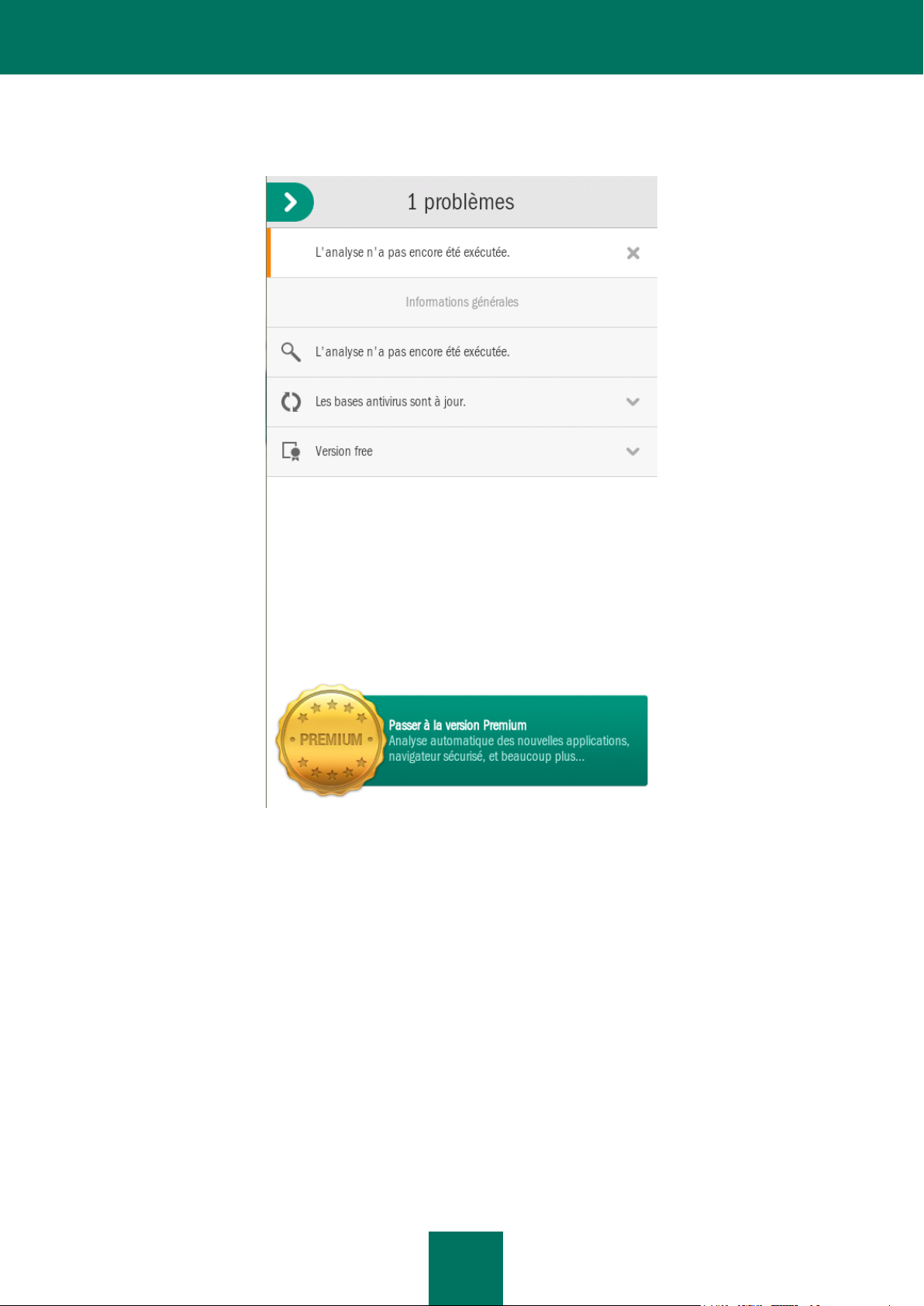
I N T E R F A C E D E L ' A P P LI C A T I O N
17
Si vous appuyez sur le bouclier dans la fenêtre principale de l'application, vous ouvrez la section Etat (cf. illustration ci-
après). La section Etat reprend les détails sur l'état de la protection de l'appareil, la liste des problèmes et des
suggestions d'action pour éliminer ces problèmes.
Illustration 3. Section Etat
Les problèmes dans la protection sont regroupés selon les catégories auxquelles ils appartiennent. Des actions que
vous pouvez exécuter sont proposées à titre de résolution de chaque problème.
Il existe deux types de problèmes dans la protection :
Informatifs. Ils sont mis en évidence en jaune. Ce type de problème signale les événements qui pourraient être
importants dans le cadre de la protection de l'appareil (par exemple, le fait que la dernière analyser remonte à
plus de 14 jours ou qu'une nouvelle application non analysée a été installée). Vous pouvez masquer ce type de
problème en le faisant glisser vers la gauche. Les informations relatives au problème seront alors accessibles
dans le menu Problèmes masqués.
Critiques. Ils sont mis en évidence en rouge. Ce type de problème signale des événements critiques pour la
sécurité de l'appareil (par exemple, publication d'une nouvelle version de l'application, les bases antivirus n'ont
plus été actualisées depuis très longtemps). Il est impossible de masquer un problème critique.
Page 18

G U I D E D E L ' U T I L I S A T E U R
18
PANNEAU DE LANCEMENT RAPIDE
BOUTON
FONCTION
(Analyse)
Permet de lancer l'analyse de tout l'appareil, uniquement
des applications installées, d'un dossier ou d'un fichier
sélectionné.
(Mise à jour)
Lance la mise à jour des bases antivirus et de la version de
l'application afin de maintenir l'actualité de la protection de
l'appareil.
(Navigateur)
Ouvre le navigateur Android par défaut avec la recherche
de virus et d'éléments de phishing.
(Protection Vie Privée)
Masque temporairement ou affiche les contacts personnels
sélectionnés au préalable et les informations associées.
(Filtre des appels et SMS)
Passe à la sélection du mode de filtrage des appels et des
SMS non sollicités.
(Anti-Theft Web Management)
Ouvre le Web Management qui permet d'administrer à
distance les fonctions de l'Antivol sur l'appareil.
(Paramètres)
Ouvre la fenêtre de configuration des paramètres de
l'application.
(Aide)
Ouvre l'aide de l'application.
Le panneau de lancement rapide permet d'accéder aux fonctions principales de l'application (cf. ill. ci-après).
Illustration 4. Panneau de lancement rapide
Par défaut, le panneau de lancement rapide est réduit. Pour le développer, faites-le glisser vers le haut ou appuyez sur
le bouton .
Le nombre de boutons accessibles dans le panneau de lancement rapide peut varier en fonction des fonctions
disponibles.
La fonction de chacun des boutons du panneau de lancement rapide est présentée dans le tableau ci-dessous.
Tableau 2. Fonctions des boutons du panneau de lancement rapide
Page 19

I N T E R F A C E D E L ' A P P LI C A T I O N
19
ICONE DANS LA ZONE DE NOTIFICATION
A la fin de l'Assistant de lancement initial, l'icône de Kaspersky Internet Security apparaît dans la barre d'état.
L'icône indique le fonctionnement de l'application et permet d'accéder à la fenêtre principale de celle-ci.
Indication du fonctionnement de l'application
L'icône indique le fonctionnement de l'application. Dans la version premium, elle affiche l’état de votre appareil :
(icône en couleur) : la protection fonctionne ;
(icône noire et blanche) : la protection est désactivée ;
(icône en couleur avec point d'exclamation) : il existe des problèmes dans la protection. Par exemple, les
bases antivirus sont dépassées ou une nouvelle application non analysée a été installée.
Dans la version free, l’icône n’affiche pas l’état de protection du périphérique.
Accès à la fenêtre principale de l'application
L'icône de l'application vous permet d'ouvrir la fenêtre principale de l'application depuis la barre de notification.
WIDGET POUR L'ECRAN PRINCIPAL DE L'APPAREIL
Le widget de l’écran principal est accessible pendant l’utilisation de Kaspersky Internet Security (cf. ill. ci-après).
Illustration 5. Widget de l'écran principal
Le widget permet de passer à la fenêtre principale de l'application.
Dans la version premium de l’application, la couleur du widget de l’écran principal signale l’état de protection de votre
appareil. De plus dans la version premium de l’application, la couleur du widget peut vous informer sur la dissimulation
des contacts confidentiels et sur les informations associées si ceci est autorisé dans les paramètres du widget.
Le schéma de couleur suivant est utilisé pour le widget :
le bouclier vert signifie que la protection est activée ;
le bouclier gris signifie que la protection est désactivée ;
le fond vert signifie que l'application masque les contacts confidentiels et les informations appropriées ;
le fond gris signifie que l'application affiche les contacts confidentiels et les informations appropriées.
Dans la version free de l’application, la couleur du widget ne signale pas l’état de protection du périphérique.
Page 20
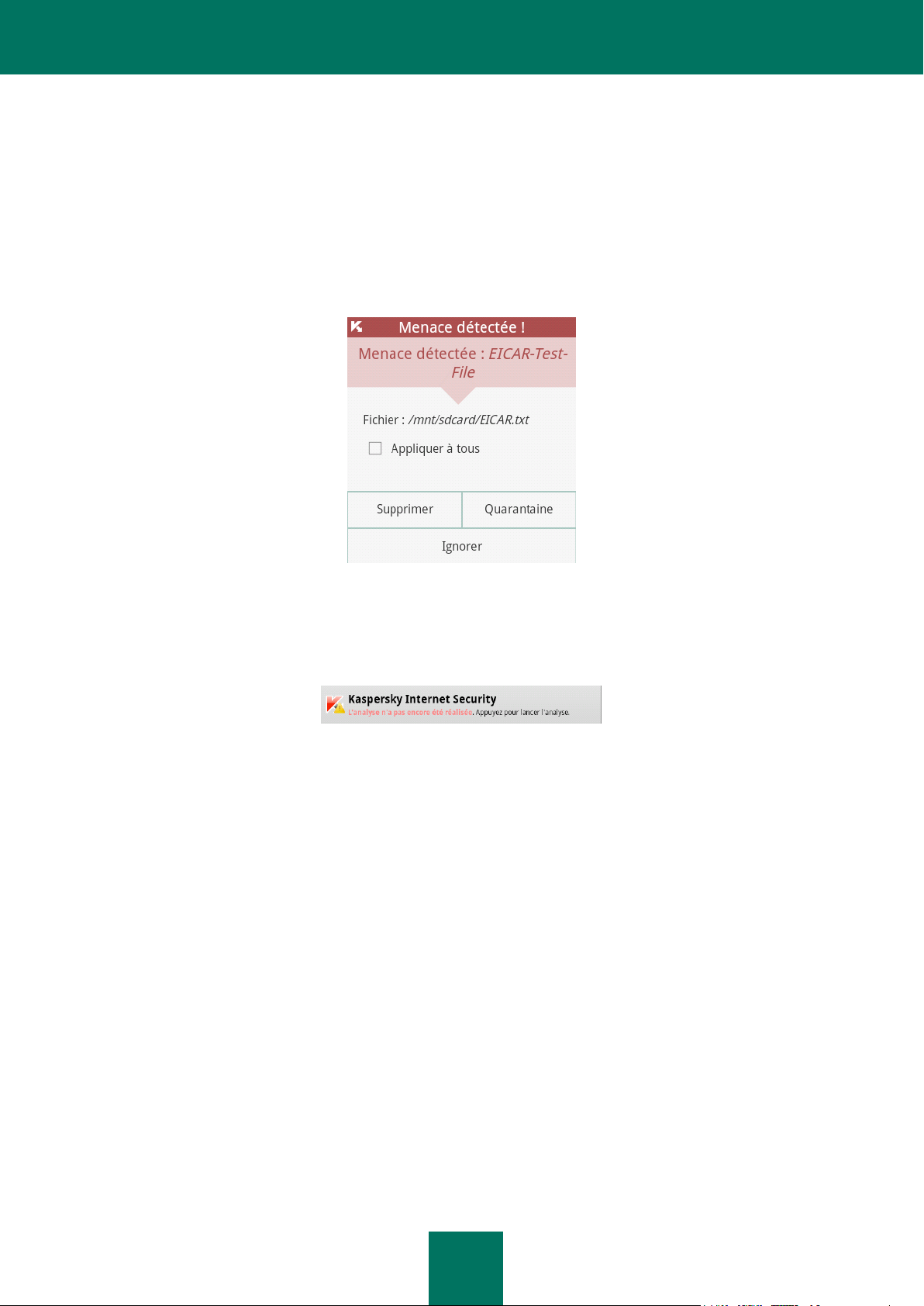
G U I D E D E L ' U T I L I S A T E U R
20
NOTIFICATIONS
Kaspersky Internet Security vous signale les événements importants survenus pendant son fonctionnement à l'aide des
fenêtres de notification et des Notifications pop-up qui apparaissent dans la barre d'état.
Les fenêtres de notification de Kaspersky Internet Security s'affichent lorsque plusieurs actions sont possibles en rapport
avec l'événement. Par exemple, en cas de découverte d'un objet malveillant que l'application n'arrive pas à réparer, vous
pouvez supprimer l'objet, l'ignorer ou consulter l'aide pour connaître les actions éventuelles à réaliser sur l'objet (cf. ill. ci-
après). L'application propose une action à choisir. La fenêtre de notification disparaît une fois que vous avez sélectionné
une des actions proposées.
Illustration 6. Fenêtre de notification
Les Notifications pop-up sont affichées par Kaspersky Internet Security dans la barre d'état pour signaler des
évènements qui ne nécessitent pas une intervention de votre part (cf. ill. ci-après). Vous pourrez consulter ultérieurement
les notifications dans la barre de notification de votre appareil.
Illustration 7. Notification contextuelle
Les notifications sont réparties en trois catégories en fonction de l'importance de l'événement du point de vue de la
protection de l'appareil :
Critiques : signalent des événements d'une importance capitale pour assurer la protection de l'appareil (par
exemple : découverte d'un fichier malveillant). Les notifications critiques sont mises en évidence en rouge.
Importantes : signalent des événements potentiellement importants pour assurer la protection de l'appareil (par
exemple, lancement de l'analyse ou de la mise à jour). Les notifications importantes sont mise en évidence en
vert.
Informatifs : signalent des événements qui ne sont pas critiques pour assurer la protection de l'appareil. Les
notifications informatives ne sont pas mises en évidence à l'aide d'une couleur.
Page 21
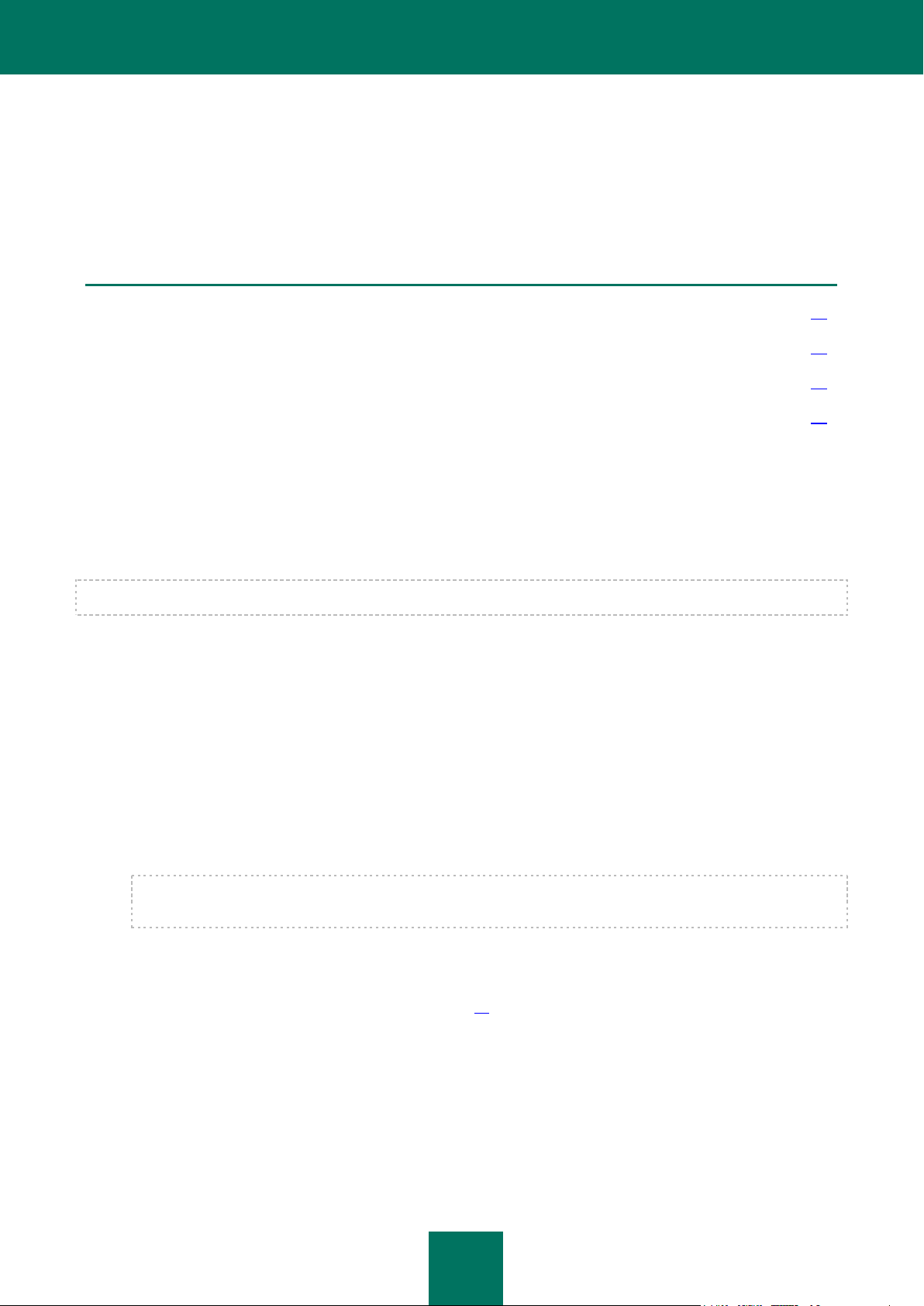
21
LICENCE DE L'APPLICATION
DANS CETTE SECTION
Présentation du contrat de licence............................................................................................................................. 21
A propos de la licence............................................................................................................................................... 21
Présentation du code d'activation .............................................................................................................................. 22
Présentation de la divulgation des données ............................................................................................................... 22
Cette section présente les principaux concepts liés à l'activation de l'application. Cette section explique le rôle du Contrat
de licence, les modes d'activation de l'application et le renouvellement de la durée de validité de la licence.
PRESENTATION DU CONTRAT DE LICENCE
Le Contrat de licence est un contrat juridique entre vous et Kaspersky Lab ZAO dans lequel les conditions d'utilisation de
l'application sont décrites.
Veuillez lire attentivement les conditions du Contrat de licence avant d'utiliser l'application.
Il est estimé que vous acceptez les conditions du Contrat de licence en acceptant le Contrat de licence lors de
l'installation de l'application. Si vous n'êtes pas d'accord avec les conditions du Contrat de licence, vous devez
interrompre l'installation de l'application ou ne pas l’utiliser.
A PROPOS DE LA LICENCE
La licence est un droit d'utilisation de l'application octroyé sur la base du Contrat de licence.
La licence vous permet de bénéficier des types suivants de service :
Utilisation de l'application sur un ou plusieurs appareils.
Le nombre d'appareils sur lequel vous pouvez utiliser l'application est défini par les dispositions du Contrat de
licence.
Recours au service d'assistance technique de Kaspersky Lab.
Accès à divers services offerts par Kaspersky Lab ou ses partenaires pendant la durée de validité de la licence.
(cf. section « Service pour les utilisateurs » à la page 12)
Les services proposés et la durée d'utilisation de l'application dépendent de la version de celle-ci.
Page 22

G U I D E D E L ' U T I L I S A T E U R
22
Les versions suivantes sont proposées :
Version free. La version free permet de profiter de fonctionnalités limitées de Kaspersky Internet Security
pendant une durée indéterminée. Les limitations de la version free sont présentées dans le Contrat de licence.
La version free est utilisable dès l'installation de l'application. La version free offre la possibilité de passer à la
version d'évaluation ou premium de l'application.
Version d'évaluation. La version d'évaluation permet d'utiliser toutes les fonctionnalités de l'application pendant
une période définie.
La version d'évaluation offre la possibilité de passer à la version premium ou free de l'application. A l'issue de la
période d'essai, l'application passe automatiquement à la version free.
Version premium. La version premium vous donne accès à toutes les fonctionnalités de l'application. La version
premium est accessible après avoir acheté la licence d'utilisation de l'application. La validité de la licence est
limitée dans le temps.
Une fois que la validité de la licence a expiré, vous pouvez continuer à utiliser l'application. Vous pouvez soit
alors renouveler la licence, soit revenir à la version free de l'application. Pour renouveler la licence, vous
pouvez saisir un nouveau code d'activation obtenu lors de l'achat de l'application ou acheter une nouvelle
licence en ligne.
Quand la validité de la licence expire, l'application passe automatiquement à la version free.
PRESENTATION DU CODE D'ACTIVATION
Le code d'activation est un code que vous obtenez au moment d'acheter une licence commerciale pour Kaspersky
Internet Security. Le code est indispensable pour activer l'application.
Le code d'activation est une séquence de 20 caractères alphanumériques (alphabet latin) au format XXXXX-XXXXXXXXXX-XXXXX.
Selon le mode d’acquisition de l’application, voici les possibilités pour recevoir le code d’activation :
Si vous avez acheté Kaspersky Internet Security en magasin, le code d'activation figure dans la documentation
ou sur la boîte contenant le cédérom d'installation.
Si vous avez acheté Kaspersky Internet Security en ligne, le code d'activation figure dans la documentation
présente dans la boîte contenant le cédérom d'installation.
Le décompte de la durée de validité de la licence débute à la date de l'activation de l'application. Si vous avez acheté
une licence qui permet d'utiliser Kaspersky Internet Security sur plusieurs appareils, le décompte de la durée de validité
de la licence débute à la date de la première activation du code.
En cas de perte ou de suppression accidentelle du code après l'activation de l'application, vous devez envoyer une
demande au Support Technique de Kaspersky Lab pour le récupérer.
PRESENTATION DE LA DIVULGATION DES DONNEES
Pour améliorer l'efficacité de la protection, Kaspersky Internet Security utilise le service dans le Cloud Kaspersky
Security Network (cf. section "Kaspersky Security Network (KSN)" à la page 47) dans les composants suivants :
Analyse. L'application réalise une analyse complémentaire des applications installées avant leur première
exécution. L'analyse porte sur les nouvelles menaces qui ne figurent pas encore dans les bases antivirus.
Protection Internet. L'application réalise un analyse complémentaire des sites Internet avant leur ouverture.
Anti-Phishing SMS. L'application bloque les liens vers les sites malveillants ou de phishing diffusés par SMS.
Page 23

L I C E N C E D E L ' A P P L I C A T I O N
23
Pour connaître les données transmises à Kaspersky Lab dans le cadre de l'utilisation du service dans le Cloud avec
Kaspersky Internet Security sur les appareils mobiles, lisez le Contrat de licence. En acceptant les dispositions du
Contrat de licence, vous acceptez de transmettre automatiquement les informations suivantes à Kaspersky Lab :
le réseau sans fil utilisé ;
les caractéristiques matérielles et logicielles du périphérique ;
les sommes de contrôle des fichiers traités (MD5 et SHA-256) ;
les types de menace détectés, les résultats de leur traitement et les bases antivirus installées ;
les adresses Internet, y compris les informations sur l'identificateur du protocole de connexion et le numéro du
port utilisé, afin de déterminer leur réputation ;
l'activation et la version de Kaspersky Internet Security utilisée ;
l'identificateur unique du périphérique ;
les résultats de l'analyseur heuristique ;
l'identificateur unique de l'utilisateur ;
l'identificateur de la connexion au portail Internet et l'état de la connexion ;
les applications installées.
Les fichiers, ou parties de fichiers, susceptibles d'être exploités par des individus malintentionnés dans le but de nuire au
périphérique ou aux données de l'utilisateur peuvent également être envoyés à Kaspersky Lab pour analyse.
Toutes ces informations ne contiennent aucune données personnelle ou confidentielle de l'utilisateur.
Ces informations sont protégées par Kaspersky Lab conformément aux dispositions de la législation en vigueur.
Kaspersky Lab utilise les informations obtenues uniquement à des fins statistiques. Ces statistiques générales sont
obtenues automatiquement sur la base des informations obtenues et elles ne contiennent pas de données personnelles
ou confidentielles. Les informations originales obtenues sont chiffrées et sont supprimées deux fois par an. Les
statistiques générales sont quant à elles conservées de manière indéfinie.
Page 24
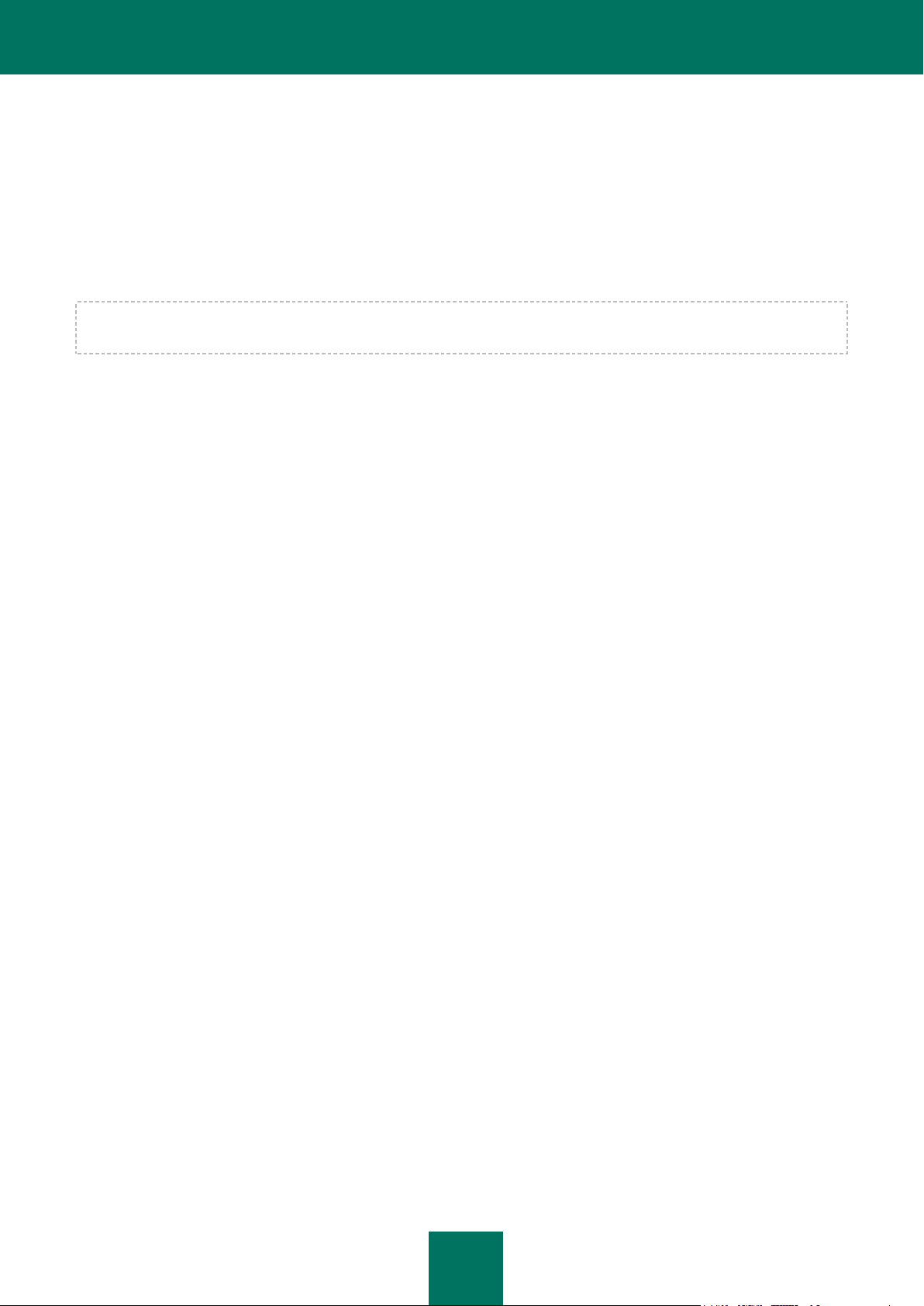
24
LANCEMENT ET ARRET DE L'APPLICATION
Kaspersky Internet Security est lancé au démarrage du système d'exploitation et protège votre appareil pendant toute la
session.
Pour arrêter l'utilisation de l'application, il suffit de supprimer Kaspersky Internet Security ou de désactiver tous les
composants de l'application.
Kaspersky Lab vous déconseille de désactiver tous les composants de Kaspersky Internet Security, car la sécurité de
votre appareil et de vos données personnelles sera alors menacée.
Page 25
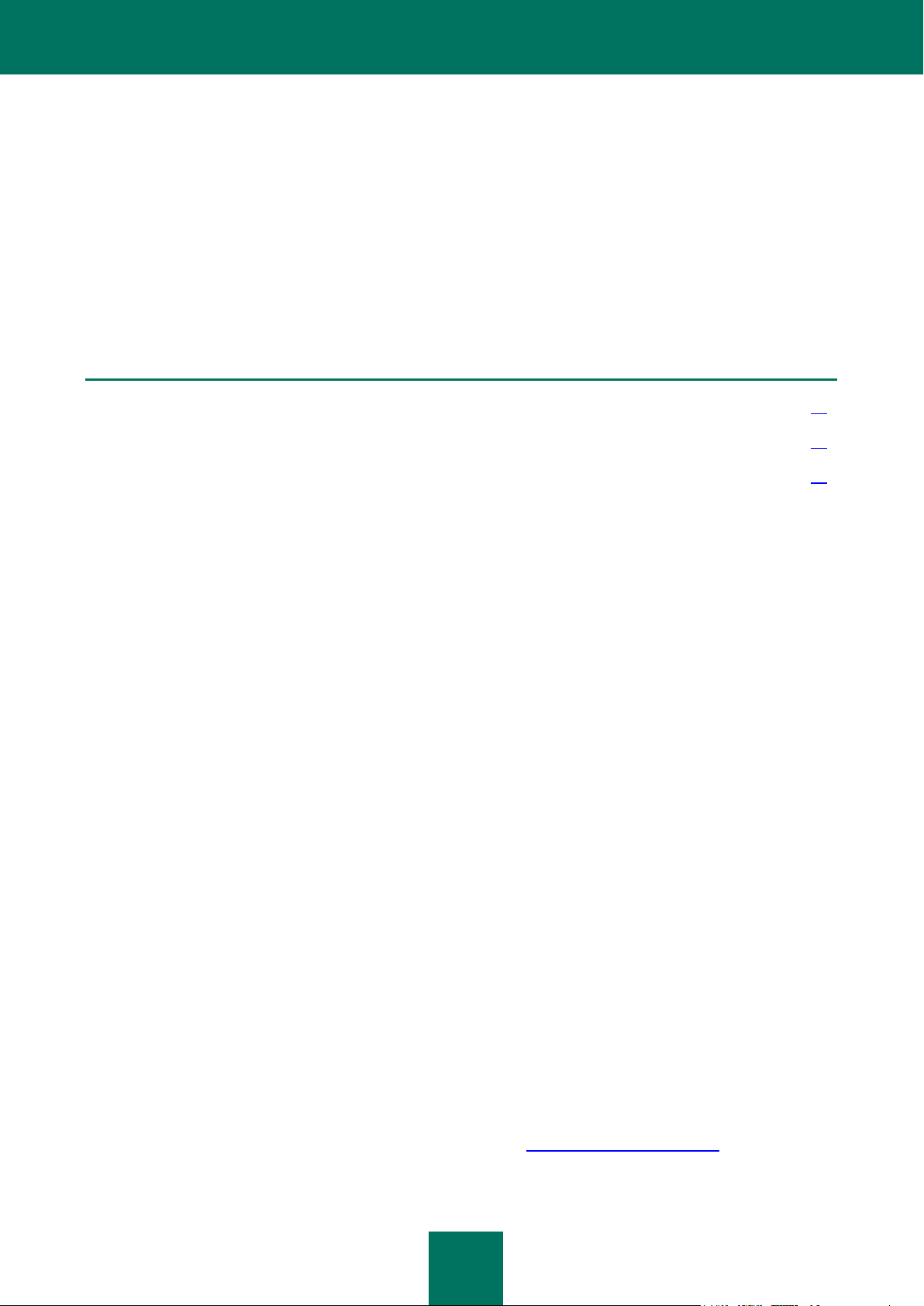
25
GUIDE DE DEMARRAGE RAPIDE
DANS CETTE SECTION
Marche à suivre après la détection d'un objet malveillant ........................................................................................... 25
Protection des données contre l'accès non autorisé ................................................................................................... 25
Que faire si votre appareil est perdu ou volé .............................................................................................................. 27
Cette section contient des informations qui permettront d'utiliser l'application directement après son installation :
instructions sur les actions à exécuter en cas de détection d'un objet malveillant ;
conseils sur la manière de protéger les données contre l'accès non autorisé ;
instructions sur les actions qui peuvent être réalisées en cas de perte ou de vol de l'appareil.
MARCHE A SUIVRE APRES LA DETECTION D'UN OBJET
MALVEILLANT
Si pendant le lancement de l'application (par exemple, un jeu), une menace pour la sécurité de votre appareil est
détectée, Kaspersky Internet Security propose une sélection d'actions à exécuter sur cette application. Choisissez une
des actions suivantes :
Quarantaine – l'application place le logiciel en quarantaine.
Supprimer – l'application supprime le logiciel.
Ignorer – l'application n'exécute aucune action sur le logiciel.
Les experts de Kaspersky Lab conseillent de supprimer les menaces détectées.
Si l'objet malveillant a été détecté pendant l'analyse des fichiers, Kaspersky Internet Security le place par défaut en
quarantaine et signale que la menace détectée a été supprimée.
Vous pouvez consulter les informations relatives aux objets malveillants détectés dans les sections Etat et Rapports.
PROTECTION DES DONNEES CONTRE L'ACCES NON
AUTORISE
Kaspersky Internet Security protège les données personnelles contre l'accès non autorisé à l'aide des moyens suivants :
Définition d'un code secret qui protège l'accès aux paramètres de l'Antivol et de Protection Vie Privée.
Configuration des paramètres de l'Antivol.
L'Antivol est administré à l'aide de SMS ou via le Web Management https://anti-theft.kaspersky.com. Avant de pouvoir
administrer l'Antivol via le Web Management, il faut créer un compte sur celui-ci.
Page 26

G U I D E D E L ' U T I L I S A T E U R
26
Pour protéger vos données contre l'accès non sollicité, il faut s'inscrire sur le Web Management d'administration de
DANS CETTE SECTION
Rôle du code secret .................................................................................................................................................. 26
Qu'est-ce que Kaspersky Account ............................................................................................................................. 26
Configuration initiale de l'Antivol ................................................................................................................................ 26
l'Antivol, définir un code secret pour l'accès aux paramètres de l'application et configurer l'appareil comme il se doit.
ROLE DU CODE SECRET
Le code secret de l'application est utilisé dans les situations suivantes :
accès aux paramètres de l'Antivol et de Protection Vie Privée ;
envoi depuis un autre appareil de SMS pour réaliser les opérations suivantes à distance : activer la sirène sur
l'appareil, verrouiller l'appareil, localiser l'appareil sur une carte, supprimer les données qu'il contient ou masque
les contacts confidentiels et les informations associées.
Vous pouvez définir le code secret de l'application soit pendant la configuration initiale de l'Antivol (cf. section
Configuration initiale de l'Antivol" à la page 26), soit à la première utilisation de Protection Vie Privée. Vous pourrez
ensuite modifier le code secret défini pour l'application.
Le code secret est numérique. Il doit compter quatre chiffres minimum.
Si vous avez oublié le code secret de l'application, vous pouvez le restaurer (cf. section "Restauration du code secret" à
la page 43).
QU'EST-CE QUE KASPERSKY ACCOUNT
Le code utilisateur est requis pour accéder au Web Management https://anti-theft.kaspersky.com et pour réaliser
diverses opérations à distance comme activer l'alarme, le verrouiller, le géolocaliser, supprimer les données qu'il contient
ou prendre une photo de la personne qui utilise en ce moment l'appareil à son insu. Le portail permet également de
récupérer le code secret de Kaspersky Internet Security si vous l'avez oublié.
Kaspersky Account est un compte utilisateur unique qui assure l'accès à tous les services de Kaspersky Lab. Si vous
êtes abonné à des services tels que l'Espace Personnel ou si vous possédez un compte pour le Web Management
https://anti-theft.kaspersky.com, cela signifie que vous possédez Kaspersky Account .
Vous désignez le compte utilisateur lors de la configuration initiale de l'Anti-Vol (cf. section "Configuration initiale de
l'Antivol" à la page 26). Votre adresse de messagerie fait office de nom de compte utilisateur. Si vous avez oublié votre
mot de passe du code utilisateur, vous pouvez le restaurer.
CONFIGURATION INITIALE DE L'ANTIVOL
Par défaut, les fonctions de l'Antivol sont désactivées après l'installation de l'application : il est impossible de les lancer à
distance via le Web Management ou SMS. Pour activer les fonctions de l'Antivol, il faut d'abord réaliser la configuration
initiale de l'Antivol.
Après la configuration initiale, toutes les fonctions de l'Antivol seront activées et utiliseront les paramètres recommandés
par les experts de Kaspersky Lab.
L'Assistant de configuration initiale de l'Antivol est exécuté une seule fois. Par la suite, vous pourrez configurer l'Antivol
via les paramètres de l'application.
Page 27

GU I D E D E D E M A R R A G E R A P I D E
27
Pour réaliser la configuration initiale de l'Antivol, procédez comme suit :
1. Dans le panneau de lancement rapide de la fenêtre principale de Kaspersky Internet Security, appuyez sur
Antivol.
L'Assistant de configuration initiale de l'Antivol démarre.
2. Suivez les indications de l'assistant.
Pour modifier les paramètres de l'Antivol après la configuration initiale,
dans le panneau de lancement rapide de la fenêtre principale de Kaspersky Internet Security, appuyez sur
Configuration > Antivol.
QUE FAIRE SI VOTRE APPAREIL EST PERDU OU VOLE
En cas de perte ou de vol de l'appareil, vous pouvez masquer à distance vos contacts et les informations associées,
ainsi que lancer les fonctions Antivol : déclencher l'alarme, verrouiller l'appareil, supprimer les informations stockées,
obtenir ses coordonnées ou prendre une photo de la personne qui utilise actuellement votre appareil à son insu.
Vous pouvez lancer la fonction Antivol à distance via le Web Management https://anti-theft.kaspersky.com ou à l'aide
d'instructions SMS spéciale envoyée depuis n'importe quel appareil.
Vous pouvez masquer à distance les contacts et les informations associées uniquement à l'aide d'une instruction SMS.
La dissimulation des contacts et des informations qui les concernent est possible si vous avez activé la version premium
de Kaspersky Internet Security.
Vous pouvez envoyer l'instruction pour la photographie de la personne qui utilise votre appareil en ce moment
uniquement via le Web Management https://anti-theft.kaspersky.com. L'envoi de cette instruction par SMS n'est pas pris
en charge.
Le coût du SMS envoyé est celui de l'opérateur de téléphonie mobile du portable utilisé pour envoyer ce SMS.
Vous pouvez lancer à distance les fonctions de l'Antivol et masquer les informations sur l'appareil, si les conditions
suivantes sont réunies :
l'application Kaspersky Internet Security est installée en tant qu'administrateur de l'appareil ;
l'appareil est dans une zone de couverture d'un réseau de téléphonie mobile ;
le lancement des fonctions de l'Antivol et la dissimulation des données sont autorisés sur l'appareil.
Pour lancer les fonctionnalités Antivol à distance via le Web Management, procédez comme suit :
1. Ouvrez le Web Management https://anti-theft.kaspersky.com sur n'importe quel appareil.
2. Accédez au Web Management à l'aide du compte Kaspersky Account que vous avez utilisé lors de la
configuration initiale de l'application.
3. Sélectionnez l'appareil sur lequel vous souhaitez lancer à distance les fonctions de l'Antivol.
4. Sélectionnez, dans les groupes de la partie supérieure de la fenêtre du Web Management, les applications à
exécuter sur l'appareil.
Page 28

G U I D E D E L ' U T I L I S A T E U R
28
Pour masquer à distance les informations relatives aux contacts et lancer les fonctions de l'Antivol à l'aide d'un
SMS, réalisez une des opérations suivantes :
Rédigez et envoyez la commande à votre appareil grâce à la fonction d'envoi de SMS d'une version de
Kaspersky Internet Security installée sur un autre appareil (cf. section "Envoi de SMS depuis Kaspersky Internet
Security" à la page 34).
Lors de la rédaction des instructions SMS, utilisez le code secret de Kaspersky Internet Security installé sur
votre appareil.
Envoyez à votre appareil un SMS contenant le texte suivant :
hide: <code> : dissimulation des contacts confidentiels et des informations associées ;
alarm: <code> : déclenchement de l'alarme et verrouillage de l'appareil (<code> représente le code secret
de la version de Kaspersky Internet Security installée sur votre appareil) ;
find: <code> : verrouillage de l'appareil et géolocalisation ;
wipe: <code> suppression des données personnelles et des informations stockées sur la carte mémoire ;
fullreset: <code> – pour supprimer toutes les données stockées sur l'appareil et rétablir la configuration par
défaut.
Après la suppression de toutes les données et la réinitialisation des paramètres sur leur valeur par défaut,
l'appareil n'est plus en mesure de recevoir et d'exécuter les commandes à distance.
Page 29

29
RESOLUTION DES PROBLEMES TYPES
DANS CETTE SECTION
Scanner (Anti-Virus) ................................................................................................................................................. 29
Protection Vie Privée ................................................................................................................................................ 31
Antivol ...................................................................................................................................................................... 33
Filtre des appels et SMS ........................................................................................................................................... 38
Protection Internet et Anti-Phishing SMS ................................................................................................................... 40
Autres tâches ........................................................................................................................................................... 41
DANS CETTE SECTION
Analyse complète de l'appareil .................................................................................................................................. 30
Analyse rapide.......................................................................................................................................................... 30
Analyse de dossiers et de fichiers ............................................................................................................................. 30
Analyse à la demande programmée .......................................................................................................................... 30
Mise à jour des bases antivirus et des versions de l'application .................................................................................. 31
Mise à jour automatique planifiée .............................................................................................................................. 31
Cette section contient les instructions détaillées relatives à l'exécution des tâches les plus fréquentes dans l'utilisation de
l'application.
SCANNER (ANTI-VIRUS)
Scanner est le nom donné au module dans la version free de l'application. Dans la version premium, il s'agit d'Anti-Virus.
Scanner (Anti-Virus) est un module prévu pour l'analyse de l'appareil et la détection et la suppression des menaces sur
celui-ci. Kaspersky Internet Security permet de lancer une analyse complète du contenu de l'appareil ou une analyse
partielle, à savoir une analyse du contenu de la mémoire de l'appareil uniquement ou d'un dossier en particulier (y
compris un dossier sur une carte mémoire).
La recherche des objets malveillants est réalisée à l'aide des bases antivirus de l'application qui contiennent les
descriptions de tous les programmes malveillants connus à ce jour et les moyens de les neutraliser ainsi que les
descriptions d'autres objets malveillants. La mise à jour régulière de celles-ci est recommandée.
Kaspersky Internet Security télécharge la mise à jour des bases antivirus depuis les serveurs de mise à jour de
Kaspersky Lab. Il s'agit de sites Internet spéciaux qui hébergent les mises à jour de tous les produits de Kaspersky Lab.
La mise à jour des bases antivirus de l'application sur l'appareil requiert une connexion Internet. Le trafic généré par la
mise à jour des bases antivirus de l'application est facturé selon le contrat avec votre opérateur de téléphonie mobile.
Page 30

G U I D E D E L ' U T I L I S A T E U R
30
ANALYSE COMPLETE DE L'APPAREIL
Une analyse complète de l'appareil pour découvrir d'éventuels virus et autres programmes malveillants permet de
protéger vos données personnelles, votre argent ainsi que de détecter et de neutraliser les menaces sur votre appareil
(applications installées et fichiers d'installation).
La plupart des programmes malveillants représentent une menace avant tout pour les données personnelles de
l'utilisateur stockées sur l'appareil : ils récoltent les données personnelles du propriétaire de l'appareil et toutes les
informations sur l'appareil (par exemple, coordonnées GPS, courrier) pour les envoyer aux malfaiteurs.
Nous vous conseillons de lancer la recherche d'éventuels virus pour tout le système de fichiers de l'appareil au moins
une fois après l'installation de l'application pour être sûr que vos données personnelles sont en sécurité.
Pour lancer la recherche d'éventuels virus et d'autres programmes malveillants dans tout le système de fichiers de
l'appareil, procédez comme suit :
dans le panneau de lancement rapide de la fenêtre principale de Kaspersky Internet Security, appuyez sur Analyse >
Analyse complète.
ANALYSE RAPIDE
L'analyse rapide permet d'analyser uniquement les applications installées.
Si vous utilisez la version free, Kaspersky Lab conseil de lancer l'analyse rapide après l'installation de nouvelles applications.
Pour réaliser une analyse rapide,
dans le panneau de lancement rapide de la fenêtre principale de Kaspersky Internet Security, appuyez sur Analyse >
Analyse rapide.
ANALYSE DE DOSSIERS ET DE FICHIERS
Vous pouvez analyser un dossier ou un dossier dans la mémoire principale de l'appareil ou sur une carte mémoire.
Pour analyser un dossier ou un fichier spécifique, procédez comme suit :
1. Dans le panneau de lancement rapide de la fenêtre principale de Kaspersky Internet Security, appuyez
sur Analyse > Analyse du dossier.
2. Sélectionnez le dossier ou le fichier à analyser.
ANALYSE AUTOMATIQUE PROGRAMMEE
Vous pouvez configurer le lancement automatique de l'analyse complète de l'appareil et programmer son exécution en
sélectionnant, le cas échéant, la fréquence, le jour et l'heure du lancement. L'application analysera tout le système de
fichiers de l'appareil selon la programmation définie.
Pour lancer une analyse complète en mode automatique, veillez à ce que votre appareil soit allumé au moment du lancement.
Pour configurer le lancement automatique de l'analyse programmé, procédez comme suit :
1. Dans le panneau de lancement rapide de la fenêtre principale de Kaspersky Internet Security, appuyez sur
Configuration > Anti-Virus > Paramètres d'analyse.
2. Configurez la fréquence de lancement de l'analyse. Pour ce faire, attribuez une valeur au paramètre
Programmation.
3. Configurez le jour et l'heure de lancement de l'analyse. Pour ce faire, définissez les valeurs des paramètres
Jour d'analyse et Heure d'analyse.
L'analyse aura lieu conformément à l'horaire programmé.
Page 31

R E S O L U T I O N D E S P R O B L E M E S T Y P E S
31
MISE A JOUR DES BASES ANTIVIRUS ET DES VERSIONS DE
L'APPLICATION
Kaspersky Internet Security recherche la présence éventuelle de programmes malveillants à l'aide de bases antivirus.
Les bases antivirus de l'application contiennent les descriptions des programmes malveillants connus par Kaspersky Lab
à ce jour et des moyens de les neutraliser ainsi que des descriptions d'autres objets malveillants. Il est vivement
recommandé d'actualiser régulièrement les bases antivirus.
Outre la mise à jour des bases antivirus, Kaspersky Internet Security permet également de mettre à jour l'application.
Les mises à jour des versions de l'application permettent de supprimer les vulnérabilités de Kaspersky Internet Security,
ajoutent de nouvelles fonctionnalités ou améliorent les fonctionnalités existantes.
La mise à jour des bases antivirus de l'application sur l'appareil requiert une connexion Internet.
Si vous avez téléchargé Kaspersky Internet Security depuis Google Play, l’application actualise uniquement les bases
antivirus. La version de l’application est actualisée via Google Play.
Pour réaliser la mise à jour des bases antivirus et de la version de l'application,
dans le panneau de lancement rapide de la fenêtre principale de Kaspersky Internet Security, appuyez sur Mise à jour.
MISE A JOUR PLANIFIEE
Vous pouvez configurer le lancement automatique de la mise à jour des bases antivirus et de la version de l'application
(ci-après, « mise à jour »). Pour ce faire, vous pouvez programmer le lancement de la mise à jour en sélectionnant le cas
échéant la fréquence, le jour et l'heure. L'application mettra à jour les bases antivirus et les versions de l'application en
mode automatique selon la programmation définie.
La mise à jour automatique est accessible uniquement dans la version premium de Kaspersky Internet Security.
Toute mise à jour requiert une connexion Internet.
Pour lancer une mise à jour en mode automatique à l'heure définie, veillez à ce que votre appareil soit allumé au
moment du lancement.
Pour configurer le lancement automatique de la mise à jour programmée, procédez comme suit :
1. Dans le panneau de lancement rapide de la fenêtre principale de Kaspersky Internet Security, appuyez sur
Configuration > Anti-Virus > Paramètres de mise à jour.
2. Configurez la fréquence de lancement de la mise à jour. Pour ce faire, sélectionnez la valeur pour le paramètre
Planification.
3. Indiquez le jour et l'heure de lancement de la mise à jour. Pour ce faire, définissez les valeurs des paramètres
Jour de lancement et Heure de début.
PROTECTION VIE PRIVEE
Le module Protection Vie Privée permet de dissimuler vos contacts confidentiels ainsi que l'historique des appels et des
SMS échangés avec ceux-ci.
Le module Protection Vie Privée est accessible uniquement dans la version premium de Kaspersky Internet Security et
sur les appareils dotés d'une carte SIM.
La mise à jour aura lieu conformément à l'horaire programmé.
Page 32
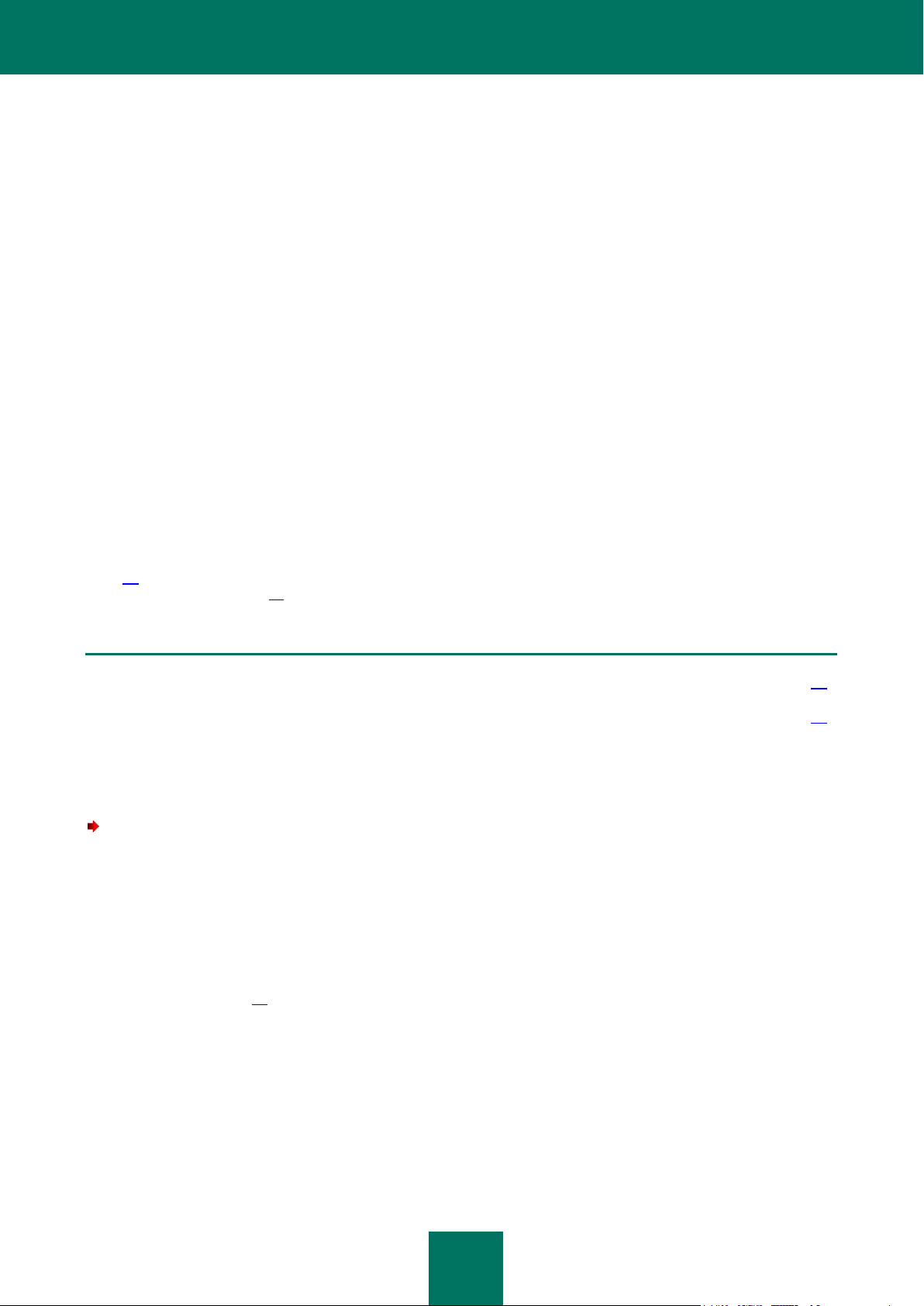
G U I D E D E L ' U T I L I S A T E U R
32
Protection Vie Privée permet de réaliser les opérations suivantes :
DANS CETTE SECTION
Dissimulation des informations relatives aux contacts ................................................................................................ 32
Lancement à distance de la dissimulation des données depuis un autre appareil ........................................................ 33
composer une liste des contacts à masquer qui reprend les numéros de téléphone confidentiels ;
masquer les informations relatives aux contacts dans le répertoire téléphonique, dans les SMS reçu lus, dans
les SMS envoyés et les brouillons ainsi que dans les entrées du journal des appels ;
bloquer les signaux de réception de SMS ou d'appel en provenance de numéros confidentiels (dans ce cas,
l'auteur de l'appel entend la tonalité "occupé").
Pour afficher les appels et les SMS reçus pendant la période où la dissimulation des informations confidentielles était
activée, il faut désactiver la dissimulation des informations. Si vous activez à nouveau la dissimulation des informations,
les informations confidentielles sont à nouveau masquées.
Vous pouvez activer la dissimulation des informations de l'application à distance à l'aide d'une instruction SMS envoyée
depuis un autre appareil mobile.
Vous pouvez envoyer un message SMS standard avec un texte spécifique ou envoyer un message SMS depuis
Kaspersky Internet Security si l'application est installée sur un autre appareil.
Vous pouvez interdire ou autoriser l'activation à distance de l'activation de la dissimulation des informations. Si
l'activation à distance de la dissimulation des informations est interdite, alors la fonction ne peut être lancée à distance
via une instruction SMS.
Vous pouvez désactiver la dissimulation des informations uniquement pour l'application installée sur votre appareil.
L'accès à l'administration de Protection Vie Privée est protégé par un code secret (cf. section "Rôle du code secret" à la
page 26). Vous pouvez définir le code secret soit pendant la configuration initiale de l'Antivol (cf. section Configuration
initiale de l'Antivol" à la page 26), soit à la première utilisation de Protection Vie Privée.
DISSIMULATION DES INFORMATIONS RELATIVES AUX CONTACTS
Pour masquer les contacts et les informations appropriées, procédez comme suit :
1. Dans le panneau de lancement rapide de la fenêtre principale de Kaspersky Internet Security, appuyez sur
Protection Vie Privée.
2. Appuyez sur Contacts masqués.
3. Saisissez le code secret de l'application.
Si vous avez oublié le code secret de l'application, vous pouvez le restaurer (cf. section "Restauration du code
secret" à la page 43).
4. Appuyez sur Ajouter afin de composer la liste des contacts masqués.
Cette liste contient les contacts dont vous souhaitez masquer les informations. Si la liste des contacts existe
déjà, ignorez cette étape.
5. Placez le bouton Protection Vie Privée en position activé.
Page 33
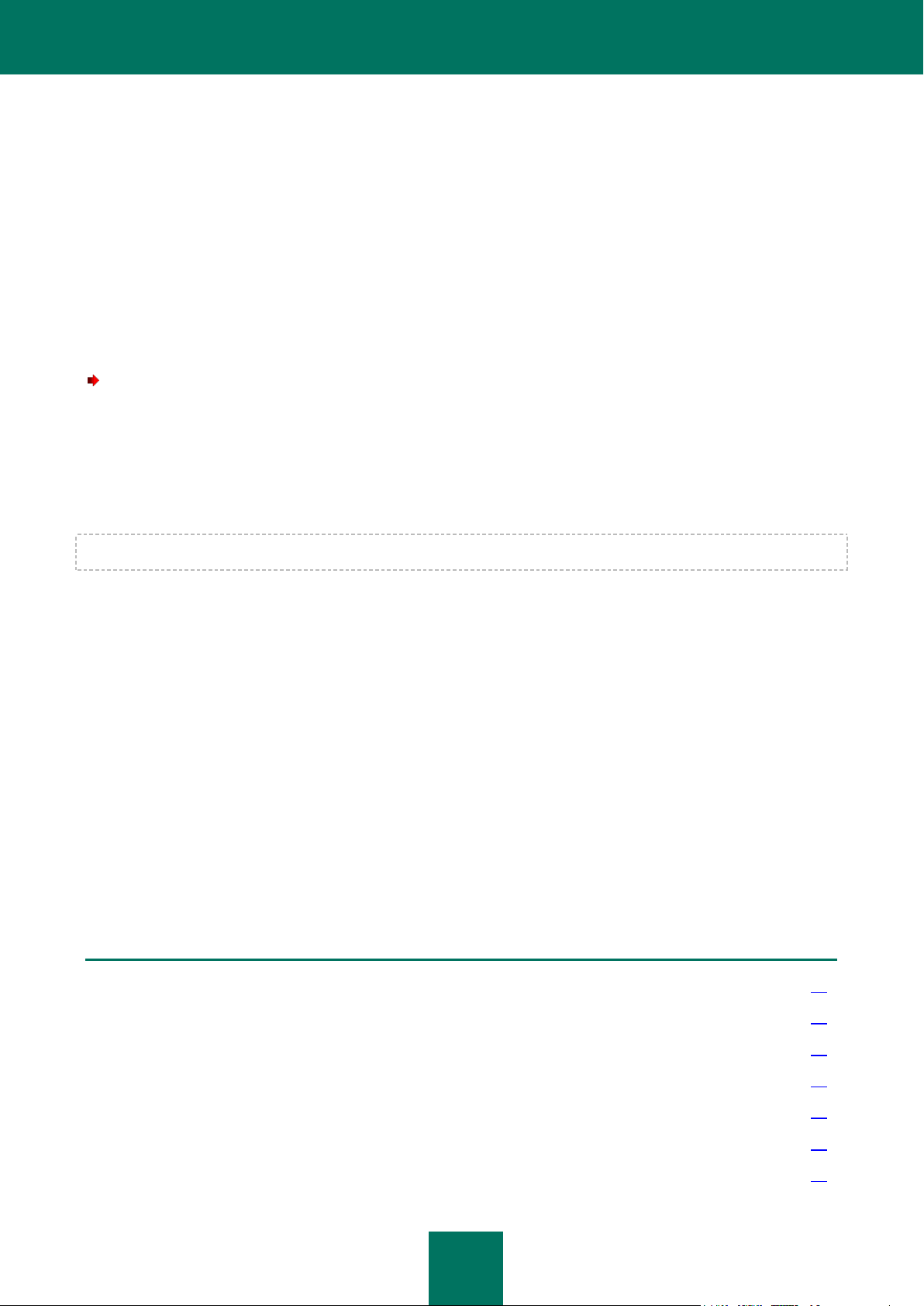
R E S O L U T I O N D E S P R O B L E M E S T Y P E S
33
DANS CETTE SECTION
Ajout d'un appareil au compte sur le Web Management ............................................................................................. 34
Envoi de SMS depuis Kaspersky Internet Security ..................................................................................................... 34
Surveillance à distance de la carte SIM ..................................................................................................................... 34
Verrouillage et géolocalisation à distance de l'appareil ............................................................................................... 35
Activation à distance de la sirène sur l'appareil .......................................................................................................... 36
Suppression à distance des données sur l'appareil .................................................................................................... 36
Photographie à distance ........................................................................................................................................... 38
LANCEMENT A DISTANCE DE LA DISSIMULATION DES DONNEES
DEPUIS UN AUTRE APPAREIL
Si nécessaire, vous pouvez masquer les contacts et les informations appropriées sur l'appareil à distance. Pour ce faire,
vous devez envoyer une instruction SMS spéciale depuis un autre appareil.
Vous pouvez activer à distance la fonction de dissimulation des informations si les conditions suivantes sont réunies :
la version premium de l'application est activée sur l'appareil qui va recevoir l'instruction ;
l'appareil est dans une zone de couverture d'un réseau de téléphonie mobile ;
le lancement à distance de la dissimulation des informations est autorisé sur l'appareil.
Pour dissimuler à distance les informations sur votre appareil, effectuez une des actions suivantes :
Depuis un autre appareil, rédigez et envoyez l'instruction à votre appareil depuis Kaspersky Internet Security à
l'aide de la fonction d'envoi des instructions SMS (si l'application est installée sur un autre appareil).
Depuis un autre appareil, rédigez et envoyez à votre appareil un SMS contenant le texte hide:<code>, où le
<code> est un code secret de Kaspersky Internet Security sur votre appareil.
Vous recevrez en réponse un SMS contenant un rapport sur l'exécution de la commande.
Le coût de l'envoi du SMS contenant l'instruction est défini par le tarif de l'opérateur de téléphonie mobile de l'appareil distant.
ANTIVOL
Le module Antivol protège vos données sur l'appareil contre l'accès non autorisé et permet de localiser l'appareil en cas
de vol ou de perte de celui-ci.
Vous pouvez réaliser les opérations suivantes à distance via le Web Management ou en envoyant des instructions
spéciales par SMS :
verrouiller l'appareil et le localiser ;
activer une sirène retentissante sur l'appareil ;
supprimer les données sur l'appareil ;
obtenir la photo de l'individu qui utilise désormais l'appareil.
De même, en cas de remplacement de la carte SIM sur un appareil ou si l'appareil est utilisé sans carte SIM, vous
pouvez, à distance, verrouiller l'appareil et obtenir le nouveau numéro de téléphone. Vous serez en mesure d'activer les
autres fonctions de l'Antivol sur l'appareil égaré.
Page 34
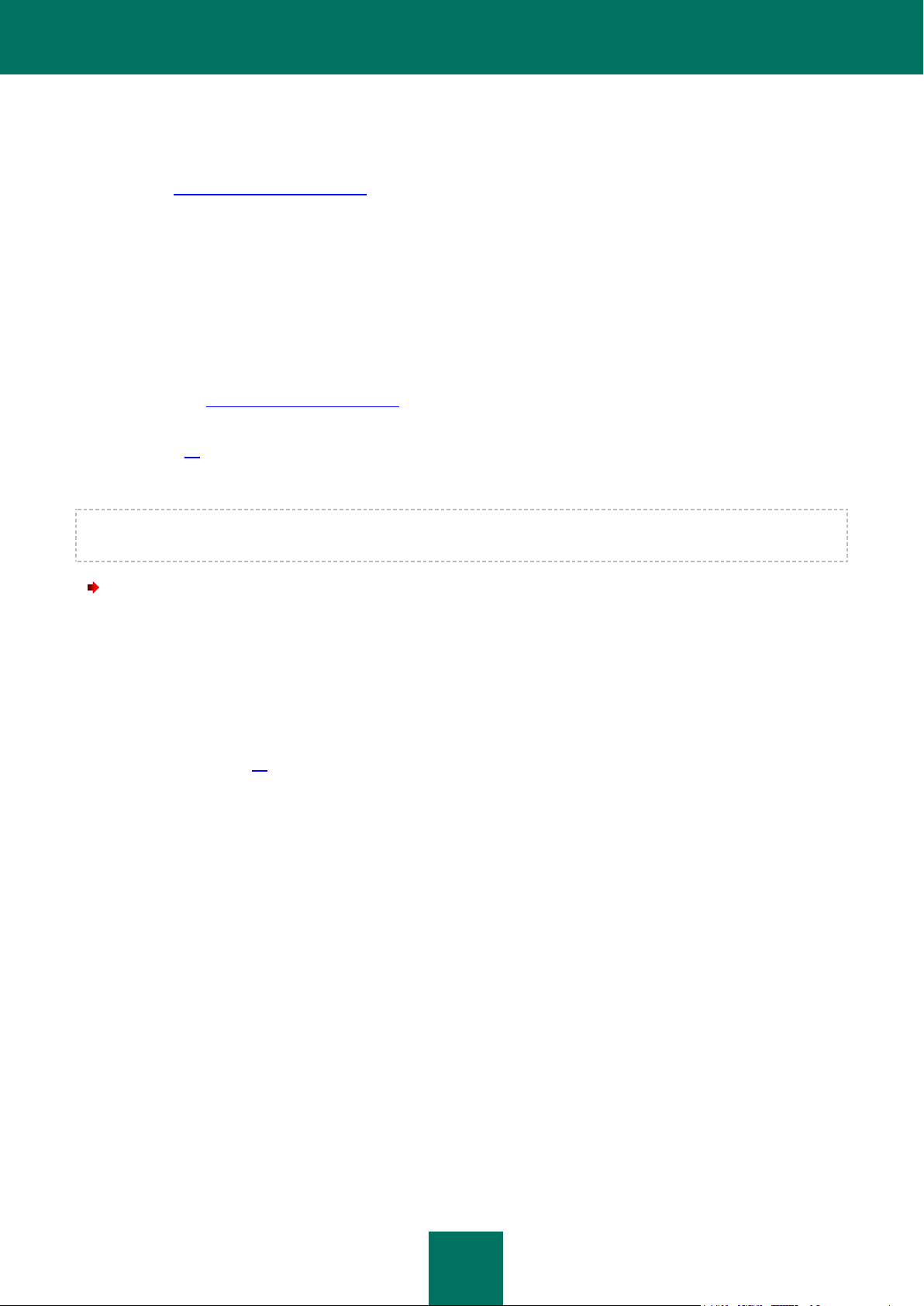
G U I D E D E L ' U T I L I S A T E U R
34
AJOUT D'UN APPAREIL AU COMPTE SUR LE WEB MANAGEMENT
Vous pouvez administrer plusieurs appareils en même temps à l'aide de votre comte Kaspersky Account sur le Web
Management https://anti-theft.kaspersky.com.
Pour ajouter un appareil à votre compte, saisissez les données de votre compte pendant la configuration initiale de
Kaspersky Internet Security sur un nouvel appareil.
Le nouvel appareil sera automatiquement ajouté à votre compte et il sera accessible via le Web Management.
ENVOI DE SMS DEPUIS KASPERSKY INTERNET SECURITY
En cas de perte ou de vol de l'appareil, vous pouvez activer les fonctions Antivol à distance ou masquer les informations
confidentielles stockées sur l'appareil. Pour ce faire, vous devez envoyer une instruction spéciale à l'appareil soit via le
Web Management https://anti-theft.kaspersky.com, soit par SMS.
Vous pouvez envoyer un SMS standard contenant un texte spécial (cf. section "Que faire si votre appareil est perdu ou
volé" à la page 27) depuis un autre appareil mobile. Vous pouvez envoyer un SMS depuis l'application, si l'autre appareil
est équipé de Kaspersky Internet Security. Pour pouvoir envoyer les commandes par SMS, vous devez connaître le
code secret de Kaspersky Internet Security installé sur votre appareil.
Le coût de l'envoi du SMS contenant l'instruction est défini par le tarif de l'opérateur de téléphonie mobile de l'appareil
distant.
Pour lancer à distance les fonctions de l'Antivol et dissimuler des informations depuis l'appareil équipé de Kaspersky
Internet Security, procédez comme suit :
1. Ouvrez Kaspersky Internet Security sur un autre appareil.
2. Dans le panneau de lancement rapide de la fenêtre principale de Kaspersky Internet Security, appuyez sur
Configuration > Antivol.
3. Saisissez le code secret de l'application.
Si vous avez oublié le code secret de l'application, vous pouvez le restaurer (cf. section "Restauration du code
secret" à la page 43).
4. Appuyez sur Envoi d'instructions SMS.
5. Appuyez sur Envoyer une instruction SMS maintenant, puis créez et envoyez l'instruction vers votre
appareil. Lors de la rédaction des instructions SMS, utilisez le code secret de Kaspersky Internet Security
installé sur votre appareil.
Vous recevrez en réponse un SMS contenant un rapport sur l'exécution de la commande.
SURVEILLANCE A DISTANCE DE LA CARTE SIM
En cas de remplacement de la carte SIM sur un appareil ou si l'appareil est utilisé sans carte SIM, vous pouvez, à
distance, verrouiller l'appareil et obtenir le nouveau numéro de téléphone. Vous serez en mesure d'activer les autres
fonctions de l'Antivol sur l'appareil égaré.
Vous pouvez obtenir le nouveau numéro de téléphone par SMS ou par courrier électronique. Si la fonction est activée,
l'application verrouillera automatiquement l'appareil si celui-ci est allumé sans carte SIM. En cas de remplacement de la
carte SIM, l'application envoie automatiquement un SMS et un message électronique contenant le nouveau numéro de
téléphone au numéro de téléphone ou à l'adresse de messagerie que vous aviez indiqué.
L'envoi d'un message par courrier électronique s'opère via l'envoi d'un SMS à un numéro spécial de l'opérateur de
téléphonie mobile MTS (Russie). L'opérateur MTS (Russie) enverra le nouveau numéro de téléphone à votre adresse de
messagerie. Le coût du SMS envoyé au numéro spécial est débité du compte de téléphonie mobile associé à la nouvelle
carte SIM installée.
Page 35
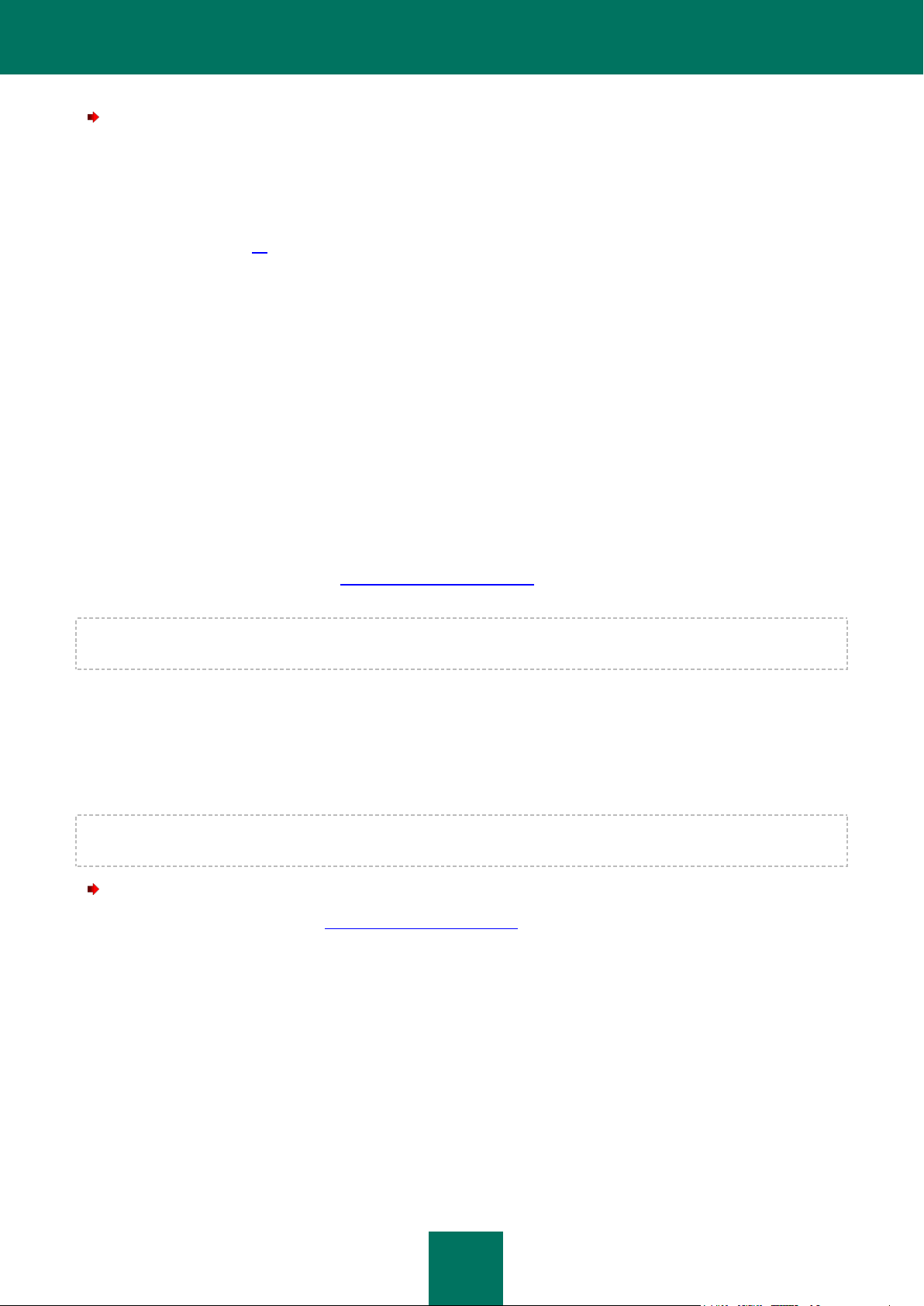
R E S O L U T I O N D E S P R O B L E M E S T Y P E S
35
Pour activer la surveillance de la carte SIM, réalisez au préalable les opérations suivantes :
1. Dans le panneau de lancement rapide de la fenêtre principale de Kaspersky Internet Security, appuyez sur
Configuration > Antivol.
2. Saisissez le code secret de l'application.
3. Si vous avez oublié le code secret de l'application, vous pouvez le restaurer (cf. section "Restauration du code
secret" à la page 43).
4. Choisissez Surveillance SIM.
5. Cochez la case Surveillance SIM.
6. Dans le groupe Modes de réception du nouveau numéro de téléphone et de l'emplacement de l'appareil,
remplissez les champs Numéro de téléphone et Adresse de messagerie afin d'obtenir le nouveau numéro de
téléphone par SMS ou courrier électronique en cas de remplacement de la carte SIM.
7. Dans le groupe Verrouillage de l'appareil, cochez la case Verrouiller en cas de remplacement de la carte SIM
afin de verrouiller l'appareil en cas de remplacement de la carte SIM ou d'utilisation de l'appareil sans celle-ci.
8. Le cas échéant, saisissez dans le champ Texte si verrouillage le texte du message qui sera affiché sur l'écran
de l'appareil verrouillé.
VERROUILLAGE ET GEOLOCALISATION A DISTANCE DE L'APPAREIL
En cas de perte ou de vol de votre appareil, vous pouvez le verrouiller à distance et recevoir ses coordonnées
géographiques via le Web Management https://anti-theft.kaspersky.com ou à l'aide de l'instruction SMS find: <code> (où
<code> est le code secret de Kaspersky Internet Security installé sur votre appareil).
Le coût de l'envoi du SMS contenant l'instruction est défini par le tarif de l'opérateur de téléphonie mobile de l'appareil
distant.
Le verrouillage à distance et la localisation de l'appareil sont possibles si les conditions suivantes sont remplies :
Kaspersky Internet Security est installé en tant qu'administrateur de l'appareil ;
l'appareil est dans une zone de couverture d'un réseau de téléphonie mobile ;
le lancement de cette fonction est autorisé sur l'appareil.
Kaspersky Lab conseille également d'autoriser l'utilisation du GPS dans les paramètres de l'appareil afin que
l'application puisse localiser l'appareil.
Pour verrouiller l'appareil et marquer son emplacement sur une carte via le Web Management, procédez comme suit :
1. Ouvrez le Web Management https://anti-theft.kaspersky.com sur n'importe quel appareil.
2. Accédez au Web Management à l'aide du compte Kaspersky Account que vous avez utilisé lors de la
configuration initiale de l'application.
3. Sélectionnez l'appareil que vous souhaitez bloquer ou trouver.
4. Appuyez sur le bouton Verrouillage et Géolocalisation.
5. Le cas échéant, saisissez dans le groupe Verrouillage et Géolocalisation le texte qui sera affiché sur l'écran
de l'appareil verrouillé. Saisissez également l'adresse de messagerie à laquelle vous souhaitez recevoir les
coordonnées de votre appareil.
6. Appuyez sur le bouton Verrouiller et géolocaliser.
Quand Kaspersky Internet Security découvre votre appareil, ses coordonnées sont affichées sur le portail et vous
les recevez également par courrier électronique.
Page 36

G U I D E D E L ' U T I L I S A T E U R
36
Le Web Management affiche uniquement le dernier emplacement détecté de l'appareil. Les coordonnées GPS antérieures
de l'appareil sont conservées dans le message électronique envoyé et sont supprimées du Web Management.
Pour verrouiller l'appareil et obtenir ses coordonnées géographiques à l'aide d'instructions SMS, procédez comme suit :
Rédigez et envoyez la commande à votre appareil grâce à la fonction d'envoi de SMS d'une version de
Kaspersky Internet Security installée sur un autre appareil (cf. section "Envoi de SMS depuis Kaspersky Internet
Security" à la page 34). Lors de la rédaction des instructions SMS, utilisez le code secret de Kaspersky Internet
Security installé sur votre appareil.
Envoyez à votre appareil un SMS contenant le texte spécial suivant find:<code>, où le <code> est le code
secret de Kaspersky Internet Security sur votre appareil.
Quand Kaspersky Internet Security découvre votre appareil, vous recevrez les coordonnées par SMS et par courrier
électronique, à l'adresse que vous avez renseignée.
ACTIVATION A DISTANCE DE LA SIRENE SUR L'APPAREIL
En cas de perte ou de vol de votre appareil, vous pouvez déclencher une alarme à distance (mais si l'appareil est en
mode vibreur) et verrouiller l'appareil via le Web Management https://anti-theft.kaspersky.com ou à l'aide de l'instruction
SMS alarm: <code> (où <code> est le code secret de Kaspersky Internet Security installé sur votre appareil).
Le coût de l'envoi du SMS contenant l'instruction est défini par le tarif de l'opérateur de téléphonie mobile de l'appareil
distant.
Le déclenchement à distance de la sirène est possible si l'appareil est dans une zone de couverture du réseau de
téléphonie mobile et si le lancement de cette fonction est autorisé sur l'appareil.
Pour déclencher la sirène sur l'appareil et le verrouiller via le Web Management, procédez comme suit :
1. Ouvrez le Web Management https://anti-theft.kaspersky.com sur n'importe quel appareil.
2. Accédez au Web Management à l'aide du compte Kaspersky Account que vous avez utilisé lors de la
configuration initiale de l'application.
3. Sélectionnez l'appareil sur lequel vous souhaitez déclencher l'alarme et que vous souhaitez verrouiller.
4. Appuyez sur le bouton Alarme.
5. Le cas échéant, saisissez dans le groupe Alarme le texte qui sera affiché sur l'écran de l'appareil verrouillé.
6. Appuyez sur le bouton Déclencher l'alarme.
Pour déclencher l'alarme sur l'appareil et le verrouiller à l'aide d'une instruction SMS, procédez comme suit :
Rédigez et envoyez la commande à votre appareil grâce à la fonction d'envoi de SMS d'une version de
Kaspersky Internet Security installée sur un autre appareil (cf. section "Envoi de SMS depuis Kaspersky Internet
Security" à la page 34). Lors de la rédaction des instructions SMS, utilisez le code secret de Kaspersky Internet
Security installé sur votre appareil.
Envoyez à votre appareil un SMS contenant le texte alarm:<code>, où le <code> est le code secret de
Kaspersky Internet Security sur votre appareil.
Vous recevrez en réponse un SMS contenant un rapport sur l'exécution de la commande.
SUPPRESSION A DISTANCE DES DONNEES SUR L'APPAREIL
En cas de perte ou de vol de l'appareil, vous pouvez supprimer à distance les données qu'il contient via le Web
Management https://anti-theft.kaspersky.com ou en envoyant un SMS.
Page 37

R E S O L U T I O N D E S P R O B L E M E S T Y P E S
37
Vous pouvez supprimer les informations suivantes :
les données personnelles (par exemple, contacts, messages et données relatives au compte utilisateur
Google™) et les informations stockées sur la carte mémoire ;
toutes les données, y compris les données de la carte mémoire (rétablissement des paramètres par défaut de
l'appareil).
Le coût de l'envoi du SMS contenant l'instruction est défini par le tarif de l'opérateur de téléphonie mobile de l'appareil
distant.
Vous pouvez supprimer à distance les données si les conditions suivantes sont réunies :
Kaspersky Internet Security est installé en tant qu'administrateur de l'appareil ;
l'appareil est dans une zone de couverture d'un réseau de téléphonie mobile ;
le lancement de cette fonction est autorisé sur l'appareil.
Pour supprimer à distance les données stockées sur l'appareil via le Web Management, procédez comme suit :
1. Ouvrez le Web Management https://anti-theft.kaspersky.com sur n'importe quel appareil.
2. Accédez au Web Management à l'aide du compte Kaspersky Account que vous avez utilisé lors de la
configuration initiale de l'application.
3. Sélectionnez l'appareil sur lequel vous souhaitez supprimer les données.
4. Appuyez sur le bouton Suppression.
5. Dans le groupe Suppression de données, sélectionnez les données que vous souhaitez supprimer de l'appareil.
Pour supprimer les données personnelles (par exemple, votre compte Google, vos contacts et vos
messages) et formater la carte mémoire, sélectionnez Uniquement les données personnelles.
Pour supprimer toutes les données y compris les informations stockées sur la carte mémoire et rétablir la
configuration par défaut de l'appareil, sélectionnez Toutes les données de l'appareil.
Après la suppression de toutes les données de l'appareil, l'application Kaspersky Internet Security sera
également supprimée. L'appareil ne pourra plus exécuter les instructions à distance.
6. Appuyez sur le bouton Supprimer.
Pour supprimer à distance les données de l'appareil à l'aide d'instructions SMS, réalisez une des opérations
suivantes :
Rédigez et envoyez la commande à votre appareil grâce à la fonction d'envoi de SMS d'une version de
Kaspersky Internet Security installée sur un autre appareil (cf. section "Envoi de SMS depuis Kaspersky Internet
Security" à la page 34). Vous pouvez sélectionner la suppression de données personnelles ou de toutes vos
données. Lors de la rédaction des instructions SMS, utilisez le code secret de Kaspersky Internet Security
installé sur votre appareil.
Envoyez à votre appareil un SMS contenant le texte suivant :
wipe: <code> : suppression des données personnelles et des informations stockées sur la carte mémoire ;
fullreset: <code> : suppression de toutes les données stockées sur l'appareil et restauration de la
configuration par défaut.
<Code> : il s'agit du code secret de Kaspersky Internet Security sur votre appareil.
Vous recevrez en réponse un SMS contenant un rapport sur l'exécution de la commande.
Page 38

G U I D E D E L ' U T I L I S A T E U R
38
PHOTOGRAPHIE A DISTANCE
DANS CETTE SECTION
Filtrage standard des contacts .................................................................................................................................. 38
Blocage de tous les contacts, à l'exception des contacts autorisés ............................................................................. 39
Blocage des contacts interdits uniquement ................................................................................................................ 39
En cas de perte ou de vol de l'appareil, vous pouvez obtenir à distance une photo de l'individu qui l'utilise désormais et
verrouiller l'appareil via le Web Management https://anti-theft.kaspersky.com.
La photographie à distance est prise en charge uniquement par les appareils dotés d'une caméra frontale. La fonction
peut être activée uniquement via le Web Management. L'activation via SMS n'est pas prise en charge.
Vous pouvez lancer l'Antivol si les conditions suivantes sont respectées :
l'application Kaspersky Internet Security est installée en tant qu'administrateur de l'appareil ;
l'appareil est dans une zone de couverture d'un réseau de téléphonie mobile ;
le lancement à distance de cette fonction est autorisé sur l'appareil.
Pour obtenir des photos de la personne qui utilise actuellement votre appareil, procédez comme suit :
1. Ouvrez le Web Management https://anti-theft.kaspersky.com sur n'importe quel appareil.
2. Accédez au Web Management à l'aide du compte Kaspersky Account que vous avez utilisé lors de la
configuration initiale de l'application.
3. Sélectionnez l'appareil depuis lequel vous souhaitez recevoir des photos et que vous souhaitez verrouiller.
4. Appuyez sur Photo furtive.
5. Le cas échéant, saisissez dans le groupe Photo furtive le texte qui sera affiché sur l'écran de l'appareil
verrouillé.
6. Appuyez sur Recevoir la photo.
Quand Kaspersky Internet Security exécute la commande, les photos seront accessibles via le Web Management. Vous
pouvez répéter la commande autant de fois que vous le voulez.
FILTRE DES APPELS ET SMS
La fonction Filtre des appels et SMS est disponible uniquement sur les appareils dotés d'une carte SIM.
Le Filtre des appels et SMS permet de bloquer des appels entrants et des SMS non sollicités. L'application filtre les
appels et les SMS sur la base des listes de contacts autorisés et interdits et selon le mode de filtrage sélectionné.
FILTRAGE STANDARD DES CONTACTS
Si vous souhaitez recevoir des appels et des SMS de contacts autorisés et bloquer les appels et les SMS des contacts
interdits, utilisez le mode de filtrage standard.
Page 39
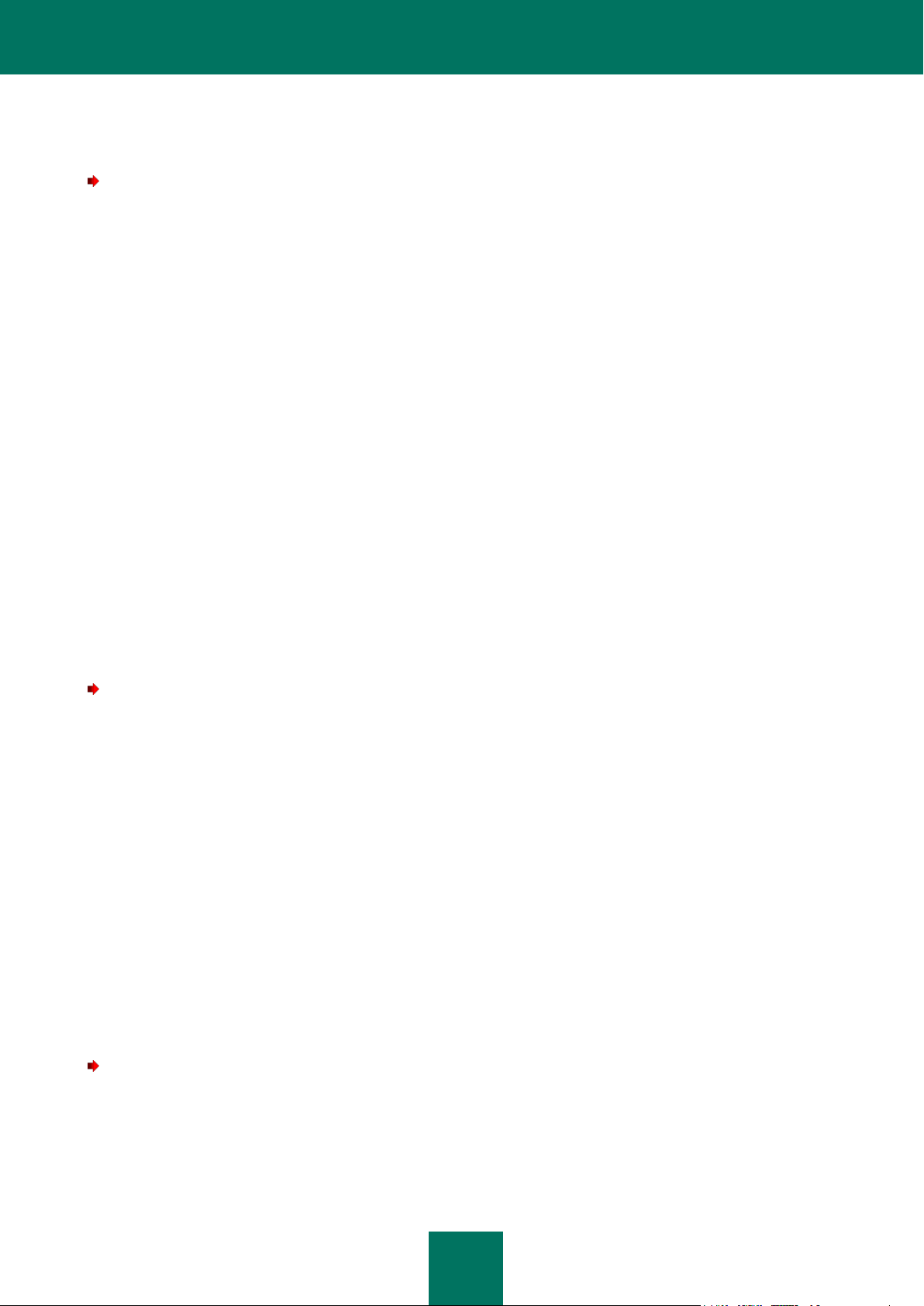
R E S O L U T I O N D E S P R O B L E M E S T Y P E S
39
Si vous recevez un appel ou un SMS d'un contact qui ne figure dans aucune des deux listes, l'application propose une
action à réaliser sur l'appel ou le SMS de cette personne. Par la suite, l'application traitera automatiquement les appels
et les SMS de cette personne conformément à votre choix.
Pour activer le mode de filtrage standard, procédez comme suit :
1. Dans le panneau de lancement rapide de la fenêtre principale de Kaspersky Internet Security, appuyez
sur Filtre des appels et SMS > Filtre des appels et SMS > Standard.
2. Composez la liste des contacts interdits. Pour ce faire, dans le panneau de lancement rapide de la fenêtre
principale de l'application Kaspersky Internet Security, appuyez sur Filtre des appels et SMS > Contacts
interdits.
3. Composez la liste des contacts autorisés. Pour ce faire, dans le panneau de lancement rapide de la fenêtre
principale de l'application Kaspersky Internet Security, appuyez sur Filtre des appels et SMS > Contacts
autorisés.
4. Activez les paramètres avancés de filtrage si nécessaire. Pour ce faire, dans le panneau de lancement rapide
de la fenêtre principale de l'application Kaspersky Internet Security, appuyez sur Paramètres > Filtre des
appels et SMS.
Pour accepter les appels et les SMS de tous les contacts du carnet d'adresses de l'appareil, appuyez sur
Autoriser les contacts.
Pour bloquer les SMS en provenance de numéros contenant des lettres, cochez la case Bloquer les numéros
sans chiffres.
BLOCAGE DE TOUS LES CONTACTS, A L'EXCEPTION DES CONTACTS
AUTORISES
Si vous souhaitez bloquer les appels et les SMS de tous les contacts, à l'exception des contacts autorisés, utilisez le
mode de filtrage des contacts autorisés.
Pour activer le filtrage en mode contacts autorisés, procédez comme suit :
1. Dans le panneau de lancement rapide de la fenêtre principale de Kaspersky Internet Security, appuyez
sur Filtre des appels et SMS > Filtre des appels et SMS > Contacts autorisés.
2. Composez la liste des contacts autorisés. Pour ce faire, dans le panneau de lancement rapide de la fenêtre
principale de l'application Kaspersky Internet Security, appuyez sur Filtre des appels et SMS > Contacts
autorisés.
3. Le cas échéant, autorisez la réception des appels et des SMS en provenance de contacts du carnet d'adresses
de l'appareil :
a. Dans le panneau de lancement rapide de la fenêtre principale de l'application Kaspersky Internet Security
for Android, appuyez sur Configuration > Filtre des appels et SMS.
b. Cochez la case Autoriser les contacts.
BLOCAGE DES CONTACTS INTERDITS UNIQUEMENT
Si vous souhaitez bloquer les appels et les SMS uniquement des contacts interdits, utilisez le mode de filtrage des
contacts interdits.
Pour activer le filtrage en mode contacts interdits, procédez comme suit :
1. Dans le panneau de lancement rapide de la fenêtre principale de Kaspersky Internet Security, appuyez
sur Filtre des appels et SMS > Filtre des appels et SMS > Contacts interdits.
2. Composez la liste des contacts interdits. Pour ce faire, dans le panneau de lancement rapide de la fenêtre
principale de l'application Kaspersky Internet Security, appuyez sur Filtre des appels et SMS > Contacts
interdits.
Page 40
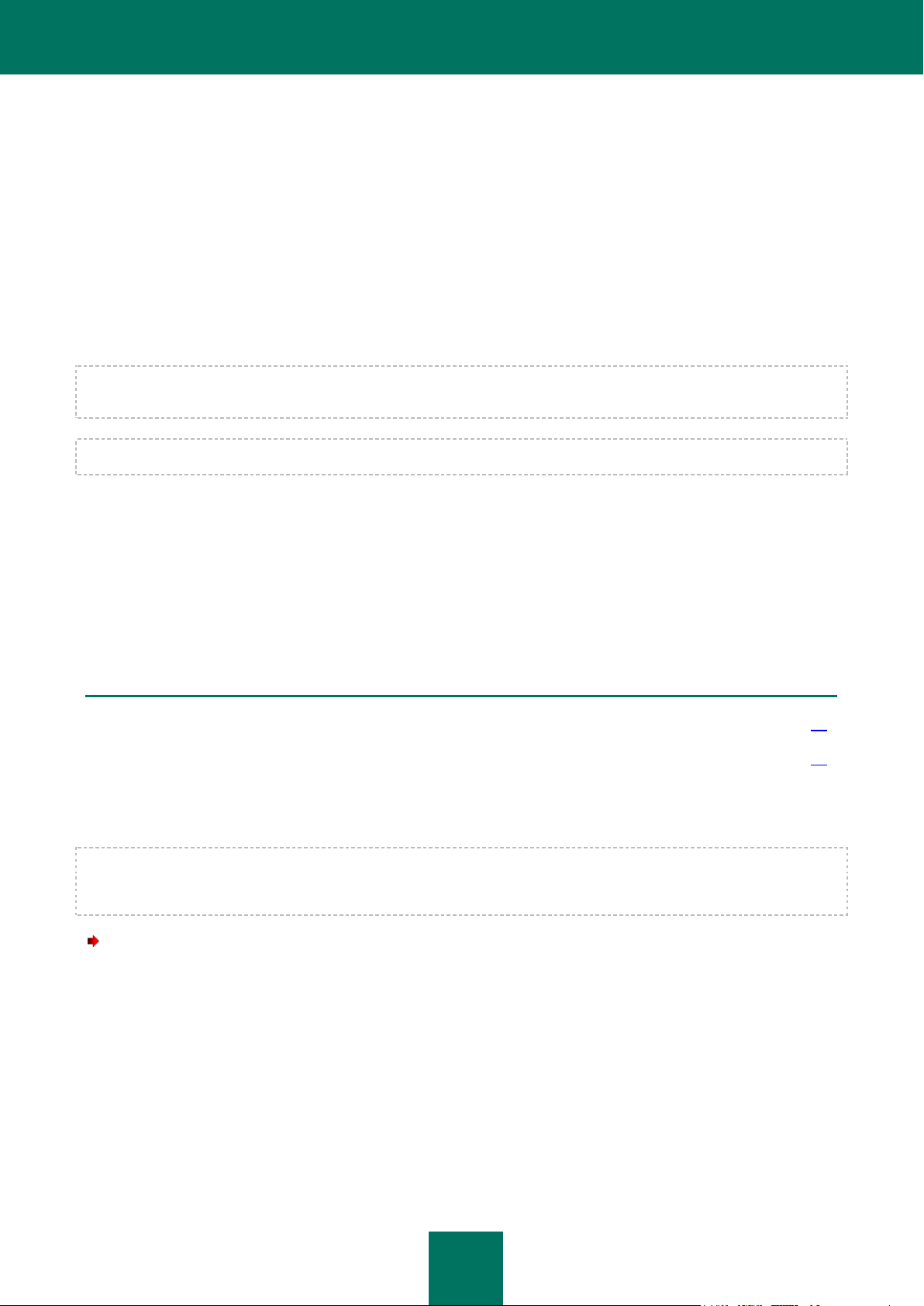
G U I D E D E L ' U T I L I S A T E U R
40
3. Si vous le souhaitez, vous pouvez bloquer automatiquement les SMS en provenance de numéros contenant
DANS CETTE SECTION
Analyse en temps réel des sites Internet ................................................................................................................... 40
Analyse en temps réel des liens dans les SMS .......................................................................................................... 41
des lettres :
a. Dans le panneau de lancement rapide de la fenêtre principale de l'application Kaspersky Internet Security
for Android, appuyez sur Configuration > Filtre des appels et SMS.
PROTECTION INTERNET ET ANTI-PHISHING SMS
Grâce au module Protection Internet et à SMS Anti-Phishing, vous pouvez visiter des sites Internet vérifiés et saisir sans
danger vos données personnelles sur Internet.
Protection Internet et Anti-Phishing SMS sont accessibles uniquement dans la version premium de Kaspersky Internet
Security.
Anti-Phishing SMS est disponible uniquement sur les appareils dotés d'une carte SIM.
La Protection Internet bloque les sites Internet malveillants qui distribuent un code malveillant, les sites Internet fictifs (de
phishing) qui servent à voler vos données confidentielles et obtenir l'accès à vos comptes financiers.
Anti-Phishing SMS bloquer les vers des sites malveillants ou de phishing dans les SMS.
La Protection Internet analyse les sites Internet avant leur ouverture. Anti-Phishing SMS analyse également les liens
dans les SMS avant l'ouverture. Dans le cadre de cette analyse, les modules Protection Internet et Anti-Phishing SMS
utilisent le service Cloud de Kaspersky Security Network (service en ligne de Kaspersky Lab qui contient les informations
relatives à la fiabilité des fichiers, des applications et des ressources Internet).
b. Cochez la case Bloquer N° sans chiffres.
ANALYSE EN TEMPS REEL DES SITES INTERNET
La Protection Internet analyse les sites Internet uniquement dans le navigateur d'Android standard et non pas dans les
autres navigateurs. Si vous souhaitez utiliser en permanence la Protection Internet pendant la navigation sur Internet,
choisissez le navigateur d'Android standard en guise de navigateur par défaut.
Pour activer la fonction d'analyse continue des sites, procédez comme suit :
1. Dans le panneau de lancement rapide de la fenêtre principale de Kaspersky Internet Security, appuyez sur
Configuration > Protection Internet.
2. Cochez la case Protection Internet.
3. Appuyez sur Modifier le navigateur (le bouton est visible quand la Protection Internet est activée et que le
navigateur par défaut n'est pas le navigateur d'Android standard.
L'Assistant de sélection du navigateur par défaut s'ouvre.
4. Suivez les indications de l'assistant.
A la fin de l'Assistant, le navigateur d'Android standard sera le navigateur par défaut.
Page 41
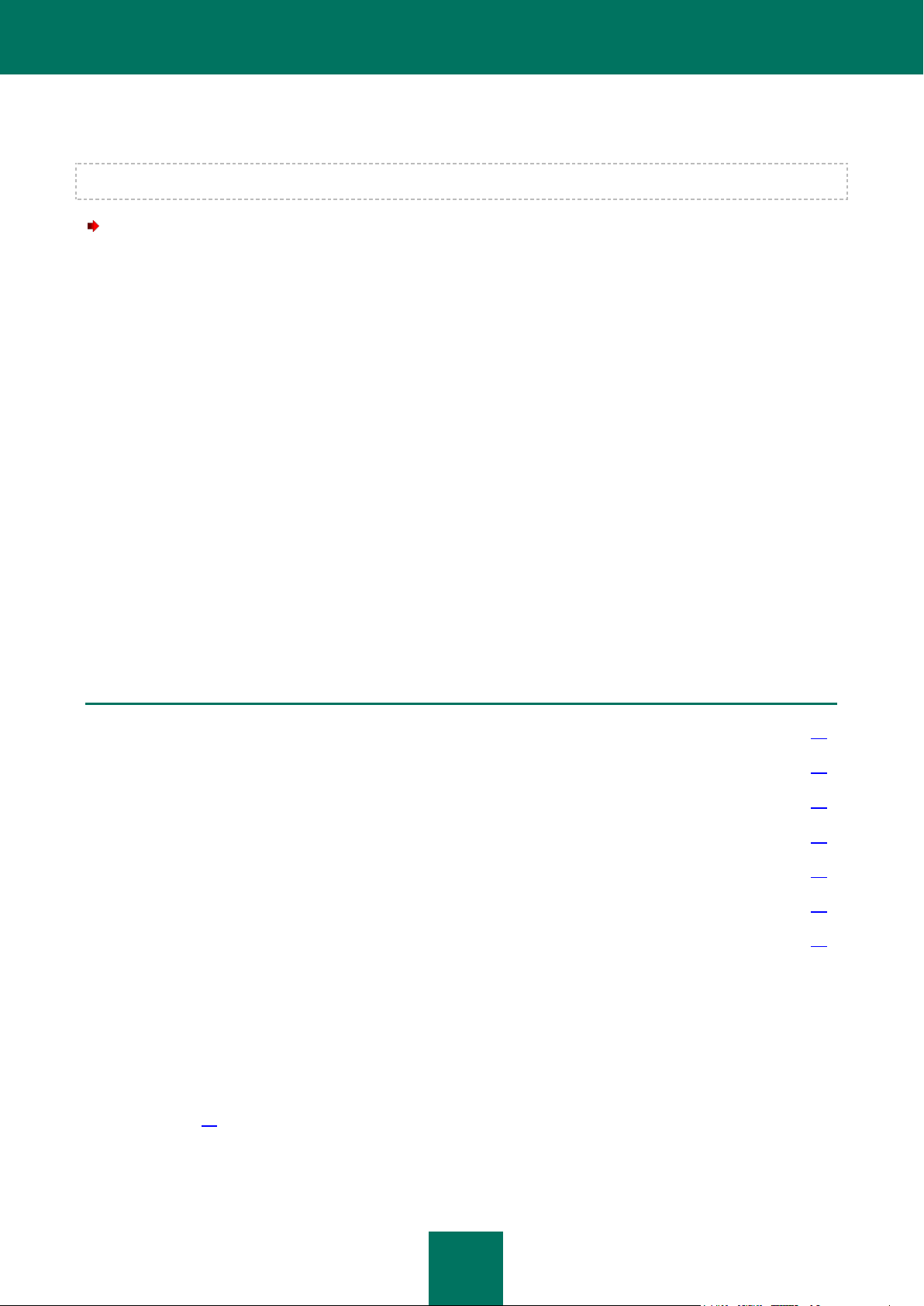
R E S O L U T I O N D E S P R O B L E M E S T Y P E S
41
DANS CETTE SECTION
Activation de la version premium de l'application ....................................................................................................... 41
Achat d'une licence ................................................................................................................................................... 42
Renouveler la licence................................................................................................................................................ 42
Consultation des informations relatives à la licence et à sa durée de validité .............................................................. 43
Consultation des rapports sur le fonctionnement de l'application ................................................................................ 43
Modification du code secret ....................................................................................................................................... 43
Restauration du code secret ..................................................................................................................................... 43
ANALYSE EN TEMPS REEL DES LIENS DANS LES SMS
Anti-Phishing SMS est disponible uniquement sur les appareils dotés d'une carte SIM.
Pour activer l'analyse des liens dans les SMS, procédez comme suit :
1. Dans le panneau de lancement rapide de la fenêtre principale de Kaspersky Internet Security, appuyez sur
Configuration > Protection Internet.
2. Cochez la case Anti-Phishing SMS.
AUTRES TACHES
Vous pouvez également réaliser les opérations suivantes :
activer la version premium de l'application ;
acheter ou renouveler une licence ;
consulter les informations sur la licence ;
consulter les rapports sur le fonctionnement de l'application (par exemple, les rapports sur l'analyse exécutée,
sur les menaces détectées, sur les SMS, les appels ou les sites Internet bloqués) ;
modifier le code secret de l'application ;
restaurer le code secret de l'application.
ACTIVATION DE LA VERSION PREMIUM DE L'APPLICATION
Afin de pouvoir utiliser toutes les fonctions de l'application, vous devez activer la version premium de Kaspersky Internet
Security.
L'activation rend l'application complètement opérationnelle. Pour l'activation, vous devez saisir le code d'activation que
vous avez obtenu après avoir acheté la licence ou acheter une licence dans la boutique en ligne (cf. section "Achat d'une
licence" à la page 42).
Vous pouvez activer la version premium de l'application lors de la première utilisation ou à n'importe quel moment
plus tard.
Page 42

G U I D E D E L ' U T I L I S A T E U R
42
L'activation de l'application requiert une connexion active à Internet.
Pour activer la version premium de l'application à l'aide du code d'activation, procédez comme suit :
1. Dans la fenêtre principale de Kaspersky Internet Security, dans le panneau de lancement rapide, appuyez sur
Paramètres > Paramètres avancés > Licence > Activer la version premium.
2. Sélectionnez Saisie du code d'activation.
3. Saisissez le code d'activation dans la fenêtre qui s'ouvre et cliquer sur Activer.
L'application envoie une demande d'activation au serveur d'activation de Kaspersky Lab. Si la demande d'activation
réussit, l'application vous le signale et affiche les informations sur la licence.
ACHAT D'UNE LICENCE
Si vous avez décidé d'utiliser la version payante de Kaspersky Internet Security, vous pouvez acheter la licence dans la
boutique en ligne de Kaspersky Lab ou chez un de nos partenaires.
Lorsque vous achetez une licence via la boutique en ligne, vous obtenez le code d'activation que vous devez saisir pour
activer la version premium de l'application (cf. section « Activation de la version premium de l'application » à la page 41).
Si vous achetez la licence via un service comme Google Play Market, l'activation est exécutée automatiquement
Pour acheter une licence dans la boutique en ligne, procédez comme suit :
1. Dans la fenêtre principale de Kaspersky Internet Security, dans le panneau de lancement rapide, appuyez sur
Paramètres > Paramètres avancés > Licence > Activer la version premium.
Dans le cadre du renouvellement de la licence, le bouton s'appelle Renouveler la licence.
2. Choisissez Achat d'une licence.
La page de la boutique en ligne où vous pouvez acheter une nouvelle licence s'ouvre.
RENOUVELER LA LICENCE
Kaspersky Internet Security confirme la présence de la licence d'utilisation de la version premium de l'application chaque
fois qu'elle est lancée.
Si vous utilisez la version premium, vous pourrez découvrir le nombre de jours restant avant l'expiration de la licence en
consultant les informations sur la licence (cf. section "Consultation des informations relatives à la licence et à sa durée
de validité" à la page 43).
Vous pouvez renouveler une licence à partir de 14 jours avant son expiration. Pour ce faire, vous pouvez soit acheter la
licence dans la boutique en ligne (cf. section "Achat d'une licence" à la page 42), soit utiliser le code d'activation (cf.
section "Présentation du code d'activation" à la page 22) que vous avez obtenu à l'achat de la licence.
Quand la validité de la licence expire, l'application passe automatiquement à la version free.
Pour renouveler la validité de la licence à l'aide du code d'activation, procédez comme suit :
1. Dans la fenêtre principale de Kaspersky Internet Security, dans le panneau de lancement rapide, appuyez sur
Paramètres > Paramètres avancés > Licence > Renouveler la licence.
2. Sélectionnez Saisie du code d'activation.
3. Saisissez le code d'activation obtenu lors de l'achat de la licence.
Page 43
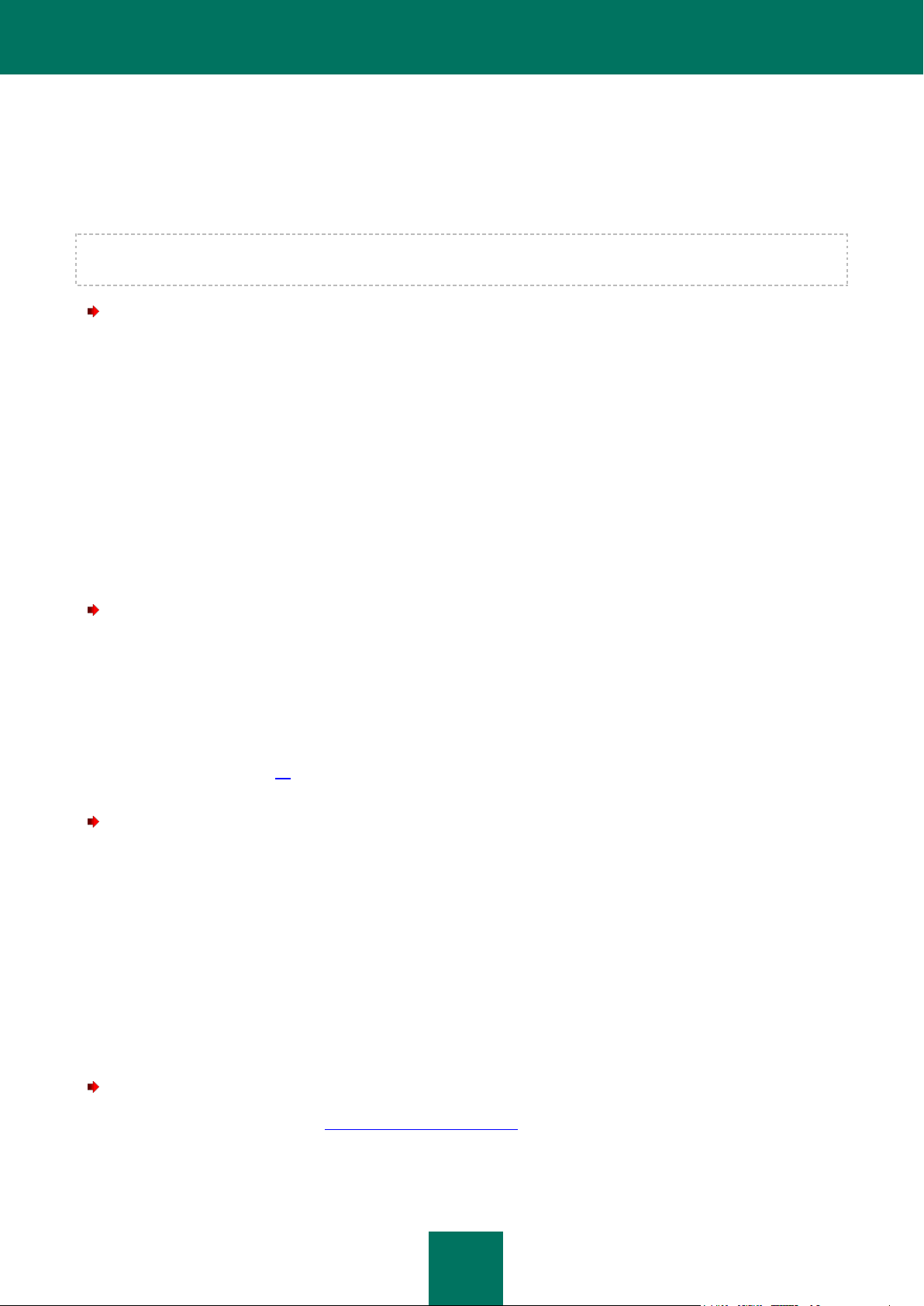
R E S O L U T I O N D E S P R O B L E M E S T Y P E S
43
CONSULTATION DES INFORMATIONS RELATIVES A LA LICENCE ET A
SA DUREE DE VALIDITE
Vous pouvez consulter la clé, la durée de validité de la licence et d'autres informations complémentaires sur la licence.
Vous pouvez consulter les informations relatives à la licence si vous utilisez la version d'évaluation ou la version
premium de l'application.
Pour vérifier la validité de la licence et consulter les informations sur la licence,
dans la fenêtre principale de Kaspersky Internet Security, dans le panneau de lancement rapide, appuyez sur
Configuration > Paramètres avancés> Licence > Détails sur la licence.
CONSULTATION DES RAPPORTS SUR LE FONCTIONNEMENT DE
L'APPLICATION
Les événements qui surviennent pendant le fonctionnement du Scanner (Anti-Virus), de la Protection Internet et du Filtre
des appels et des SMS sont consignés dans des rapports.
Les rapports sont regroupés par la date et l'heure de création. Vous pouvez sélectionner l'affichage des rapports pour un
composant de l'application. Les rapports peuvent conserver un maximum de 50 entrées. Lorsque le nombre d'entrées
dépasse 50, les entrées antérieures sont supprimées et remplacées par des entrées plus récentes.
Pour consulter les rapports sur le fonctionnement de l’application,
Dans le panneau de lancement rapide de la fenêtre principale de Kaspersky Internet Security, appuyez sur
Configuration > Paramètres avancés > Rapports.
MODIFICATION DU CODE SECRET
L'application permet de définir le code secret soit pendant la configuration initiale de l'Antivol (cf. section Configuration
initiale de l'Antivol" à la page 26), soit à la première utilisation de Protection Vie Privée. Vous pouvez modifier le code
secret à tout moment.
Pour changer le code secret de l'application, procédez comme suit :
1. dans la fenêtre principale de Kaspersky Internet Security, dans le panneau de lancement rapide, appuyez sur
Configuration > Paramètres avancés > Modification du code secret.
2. Saisir le code secret actuel de l'application dans le champ Saisissez le code secret actuel et appuyez sur
Suivant.
3. Saisir le code secret actuel de l'application dans le champ Nouveau code secret et appuyez sur Suivant.
4. Saisissez ce code une nouvelle fois dans le champ Ressaisissez le nouveau code et appuyez sur Entrée.
RESTAURATION DU CODE SECRET
Pour restaurer sans danger le code secret de l'application, procédez comme suit :
1. Ouvrez le Web Management https://anti-theft.kaspersky.com sur n'importe quel appareil.
2. Accédez au Web Management à l'aide du compte Kaspersky Account que vous avez utilisé lors de la
configuration initiale de l'application.
Page 44

G U I D E D E L ' U T I L I S A T E U R
44
3. Choisissez l'appareil pour lequel vous souhaitez restaurer le code secret.
4. Appuyez sur le bouton Restauration du code secret.
Le code de restauration apparaît sur le Web Management.
5. Lancez Kaspersky Internet Security sur l'appareil.
6. Dans le panneau de lancement rapide de la fenêtre principale de Kaspersky Internet Security, appuyez sur
Configuration > Antivol.
7. A l'invite de saisie du code secret, appuyez sur Menu > Restauration du code secret.
8. Saisissez le code de restauration indiqué sur le Web Management.
Le code secret sera affiché sur l'écran de l'appareil.
9. Saisissez le code secret dans le champ Saisissez le code secret restauré.
L'application ouvre la fenêtre contenant les paramètres de l'Antivol.
Page 45

45
CONTACTER LE SUPPORT TECHNIQUE
DANS CETTE SECTION
Modes d'obtention du support technique.................................................................................................................... 45
Assistance technique par téléphone .......................................................................................................................... 45
Obtention de l'Assistance technique via Mon espace personnel ................................................................................. 45
Cette section présente les différentes méthodes d'obtention de l'assistance technique et les conditions à remplir pour
pouvoir bénéficier de l'aide du service d'assistance technique.
MODES D'OBTENTION DU SUPPORT TECHNIQUE
Si vous ne trouvez pas la solution à votre problème dans la documentation de l'application ou dans une des sources des
informations relatives à l'application(cf. section « Sources d'informations sur l'application » à la page 8), contactez le
service d'assistance technique de Kaspersky Lab. Les experts du service d'assistance technique répondront à vos
questions sur l'installation et l'utilisation de l'application.
Avant de contacter le service d'assistance technique, veuillez lire les règles d'octroi de l'assistance technique
(http://support.kaspersky.com/fr/support/rules).
Vous pouvez contacter les experts du service d'assistance technique d'une des manières suivantes :
Via téléphone. Vous pouvez demander une consultation des experts du service d'assistance technique russe ou
internationale.
Via une demande depuis Mon Espace Personnel sur le site Web du service d'assistance technique. Cette
méthode permet de contacter les experts du service d'assistance technique via un formulaire.
L'assistance technique est mise à disposition des utilisateurs qui ont acheté une licence payante pour l'utilisation de
l'application. L'assistance technique n'est pas prévue pour les utilisateurs des versions d'évaluation.
ASSISTANCE TECHNIQUE PAR TELEPHONE
Si vous êtes confronté à un problème que vous ne parvenez pas à résoudre, vous pouvez contacter les experts du
service d'assistance technique russe ou internationale http://support.kaspersky.com/support/international.
Avant de contacter le Service d'assistance technique, prenez connaissance des règles de la mise à disposition de
l'assistance technique http://support.kaspersky.com/fr/support/rules. Nos experts pourront ainsi vous venir en aide plus
rapidement.
OBTENTION DE L'ASSISTANCE TECHNIQUE VIA MON
ESPACE PERSONNEL
Mon espace personnel est un espace qui vous est réservé (https://my.kaspersky.fr) sur le site du Support technique.
Pour pouvoir accéder à Mon Espace Personnel, vous devez vous inscrire sur la page d'enregistrement
(https://my.kaspersky.com/fr/registration). Vous devrez saisir votre adresse de messagerie et un mot de passe d'accès à
Mon espace personnel.
Page 46

G U I D E D E L ' U T I L I S A T E U R
46
Mon espace personnel permet de réaliser les opérations suivantes :
Envoyer des demandes au support technique et au laboratoire d'étude des virus ;
Communiquer avec le support technique sans devoir envoyer des messages électroniques ;
Suivre le statut de vos demandes en temps réel ;
Consulter l'historique complet de votre interaction avec le support technique.
Obtenir une copie du fichier de licence en cas de perte ou de suppression de celui-ci.
Demande adressée par voie électronique au service d'assistance technique
Vous pouvez envoyer une demande par voie électronique au service d'assistance technique en anglais et en français.
Vous devez fournir les informations suivantes dans les champs du formulaire :
Type de demande ;
Nom et numéro de version de l'application ;
Texte de la demande ;
Numéro de client et mot de passe ;
Adresse de messagerie.
L'expert du service d'assistance technique répond via Mon espace personnel et en envoyant un message électronique à
l'adresse indiquée dans la demande.
Demande électronique adressée au laboratoire d'étude des virus
Certaines demandes ne sont pas envoyées au service d'assistance technique mais au laboratoire d'étude des virus.
Vous pouvez envoyer des demandes au laboratoire d'étude des virus dans les cas suivants :
Si vous pensez que le fichier ou la ressource Internet contient un virus et que Kaspersky Internet Security ne
détecte aucune menace. Les experts du laboratoire d'étude des virus analysent le fichier ou l'URL envoyé et en
cas de découverte d'un virus inconnu jusque-là, ils ajoutent sa définition à la base des données accessible lors
de la mise à jour des logiciels antivirus.
Si Kaspersky Internet Security indique qu'un fichier ou une ressource Internet contient un virus alors que vous
êtes convaincu que ce fichier ou cette ressource ne présente aucune menace.
Vous pouvez également envoyer une demande au laboratoire d'étude des virus depuis le formulaire de demande
(http://support.kaspersky.ru/virlab/helpdesk.html?LANG=fr), sans vous enregistrer dans Mon espace personnel. Dans ce
cas, vous ne devez pas indiquer le code d'activation de l'application.
Page 47

47
GLOSSAIRE
A
A C T I V A T I O N D E L 'A P PL I C A T I O N
L'application devient entièrement fonctionnelle. L’utilisateur peut activer l’application pendant ou après son installation.
Pour l'activer l'application, l'utilisateur doit saisir le code d'activation obtenu après avoir acheté la licence ou acheter une
licence dans la boutique en ligne.
A R C H I V E
Un ou plusieurs fichiers sont inclus dans un seul fichier compressé. Pour compresser et décompresser des données,
vous devez avoir un logiciel spécifique qui compresse les données.
B
B A S E S A N T I V I R U S
Bases de données contenant les informations relatives aux menaces informatiques connues de Kaspersky Lab au
moment de la publication des bases. Les enregistrements des bases permettent de découvrir un code malveillant dans
des objets analysés. Les bases sont créées par les spécialistes de Kaspersky Lab et mises à jour toutes les heures.
C
C O D E D ' A C T I V AT I O N
Code que vous obtenez au moment d'acheter une licence pour Kaspersky Internet Security. Ce code est indispensable
pour activer l'application.
Le code d'activation est une suite de 20 caractères alphanumériques (alphabet latin) au format XXXXX-XXXXX-XXXXXXXXXX.
C O D E S E C R E T DE L ' A P P L IC A T I O N
Le code secret de l'application est utilisé dans les situations suivantes :
accès aux paramètres de l'Antivol et de Protection Vie Privée ;
envoi depuis un autre appareil de SMS pour réaliser les opérations suivantes à distance : activer la sirène sur
l'appareil, verrouiller l'appareil, localiser l'appareil sur une carte, supprimer les données qu'il contient ou masque
les contacts confidentiels et les informations associées.
K
K A S P ER S KY SE C U R IT Y N E T W O R K ( K S N ) .
Infrastructure de services en ligne qui donne accès à la base de données de Kaspersky Lab sur la réputation des
fichiers, des ressources Internet et des applications L'utilisation des données de Kaspersky Security Network assure une
vitesse de réaction plus élevée des applications de Kaspersky Lab face aux menaces inconnues, augmente l'efficacité
de fonctionnement de certains modules de la protection et réduit la possibilité de faux positifs.
L
L I S T E D E S C O N T A C T S A U T O R I S E S
La liste des contacts autorisés peut reprendre les contacts dont vous souhaitez recevoir les événements entrants.
Les entrées de cette liste contiennent les informations suivantes :
Numéro de téléphone dont les appels et/ou les SMS sont acceptés par Filtre des appels et SMS.
Type d'événement en provenance de ce numéro que Filtre des appels et SMS accepte. Types d'événements
représentés : appels et SMS, appels seuls, SMS seuls.
Expression clé qui permet à Filtre des appels et SMS d'identifier des SMS sains (non spam). Filtre des appels
et SMS accepte uniquement les SMS avec l'expression clé et refuse tous les autres SMS.
Page 48
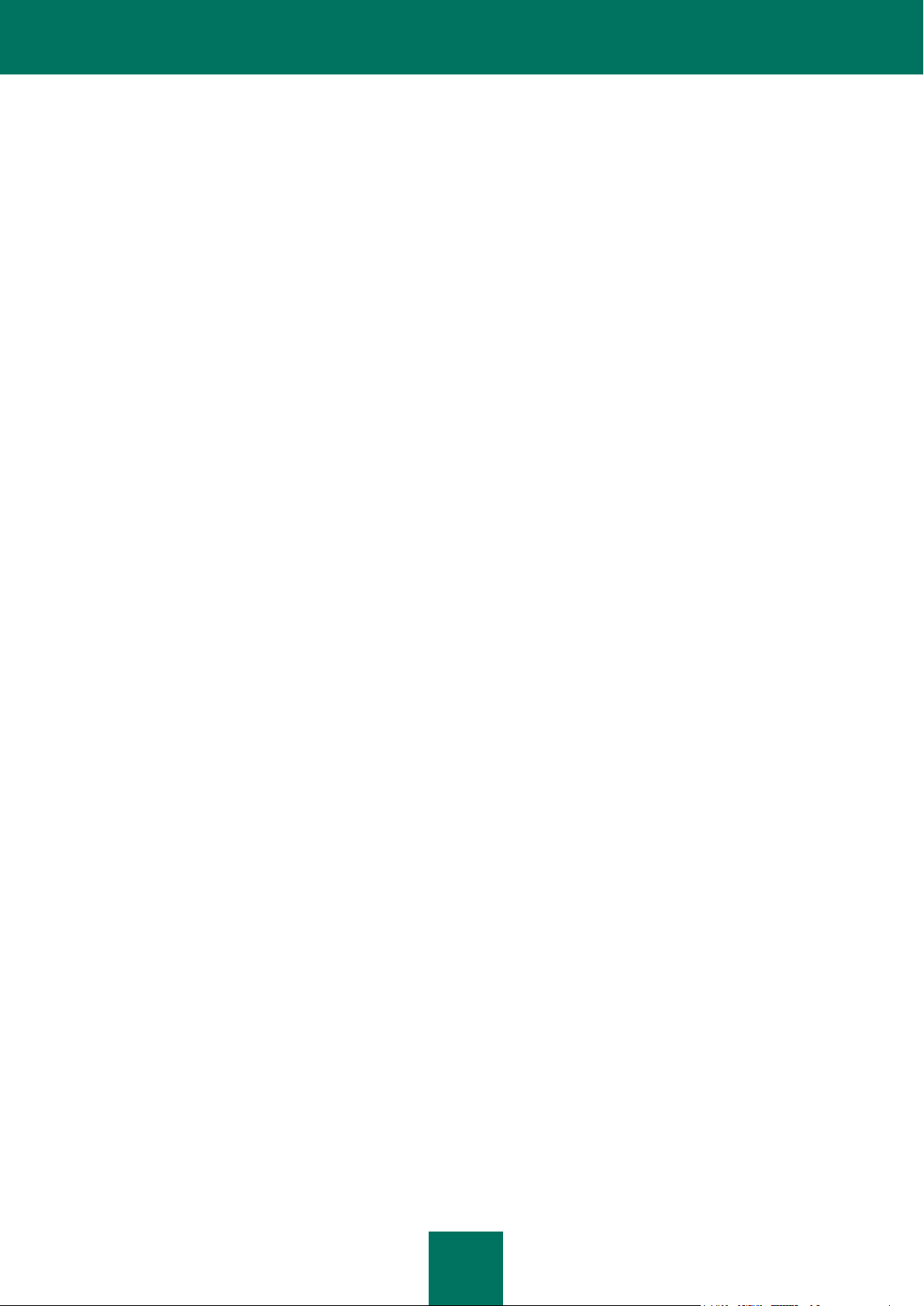
G U I D E D E L ' U T I L I S A T E U R
48
L I S T E D E S C O N T A C T S I N T E R D I T S
La liste des contacts interdits peut reprendre les contacts dont vous ne souhaitez pas recevoir les événements entrants.
Les entrées de cette liste contiennent les informations suivantes :
Numéro de téléphone dont les appels et/ou les SMS sont bloqués par Filtre des appels et SMS.
Type d'événement en provenance de ce numéro que Filtre des appels et SMS bloque. Types d'événements
représentés : appels et SMS, appels seuls, SMS seuls.
Expression clé qui permet à Filtre des appels et SMS d'identifier des SMS non sollicités (spam). Filtre des
appels et SMS accepte uniquement les SMS avec l'expression clé et refuse tous les autres SMS.
M
M I S E A J O U R D E S B A S E S
Une des fonctions de l'application de Kaspersky Lab qui permet de garantir l'actualité de la protection. Elle copie les
bases antivirus depuis les serveurs de mises à jour de Kaspersky Lab sur l'appareil et les intègre automatiquement à
l'application.
N
N ON- N U ME R I Q U E S
Numéro de téléphone contenant des lettres ou composé principalement de lettres.
O
O B J E T I NF E C T E
Objet dont un segment de code correspond parfaitement à un segment de code d'une application dangereuse connue.
Les experts de Kaspersky Lab vous déconseillent d'utiliser de tels objets.
R
R E P A R A T I O N D 'O B JE T S
Selon la méthode utilisée pour le traitement des objets infectés, les données seront totalement ou en partie restaurées.
Tous les objets infectés ne peuvent être réparés.
S
S U P P R E S SI O N D ' U N O B J E T
Procédé de traitement d'un objet qui implique sa suppression définitive de l'emplacement où il a été détecté par
l'application. Ce mode de traitement est recommandé pour les objets dangereux dont la réparation est impossible pour
une raison quelconque.
V
V A L I DI T E D E L A LI C E N C E
La validité de la licence est la période au cours de laquelle vous pouvez utiliser les fonctions de l'application et les
services complémentaires. Le volume des fonctions et des services complémentaires disponibles dépend du type de
licence.
Page 49

49
KASPERSKY LAB
Site de Kaspersky Lab :
http://www.kaspersky.com/fr
Encyclopédie des virus :
http://www.securelist.com/fr/
Laboratoire d'étude des virus :
newvirus@kaspersky.com (uniquement pour l'envoi d'objets
suspects sous forme d'archive)
http://support.kaspersky.ru/virlab/helpdesk.html?LANG=fr
(pour les questions aux experts antivirus)
Forum de Kaspersky Lab :
http://forum.kaspersky.fr
Kaspersky Lab est un éditeur de renommée mondiale spécialisé dans les systèmes de protection contre les menaces
informatiques : virus et autres programmes malveillants, courrier indésirable, attaques de réseau et attaques de pirates.
En 2008, Kaspersky Lab a fait son entrée dans le Top 4 des leaders mondiaux du marché des solutions de sécurité
informatique pour les utilisateurs finaux (classement "IDC Worldwide Endpoint Security Revenue by Vendor"). Selon les
résultats d'une étude réalisée par KomKon TGI-Russia 2009, Kaspersky Lab est l'éditeur de système de protection
préféré des utilisateurs particuliers en Russie.
Kaspersky Lab a vu le jour en Russie en 1997. Aujourd'hui, Kaspersky Lab est devenu un groupe international de
sociétés dont le siège principal est basé à Moscou. La société compte cinq filiales régionales qui gèrent les activités de
la société en Russie, en Europe de l'Ouest et de l'Est, au Moyen Orient, en Afrique, en Amérique du Nord et du Sud, au
Japon, en Chine et dans d'autres pays de la région Asie-Pacifique. La société emploie plus de 2 000 experts qualifiés.
Produits. Les produits développés par Kaspersky Lab protègent aussi bien les ordinateurs des particuliers que les
ordinateurs des réseaux d'entreprise.
La gamme de logiciels pour particuliers reprend des logiciels antivirus pour ordinateurs de bureau et ordinateurs
portables ainsi que des applications pour la protection des tablettes, des smartphones et d'autres appareils nomades.
La société propose des applications et des services pour la protection des postes de travail, des serveurs de fichiers et
Internet, des passerelles de messagerie et des pare-feu. L'utilisation de ces solutions combinée à des outils
d'administration centralisés permet de mettre en place et d'exploiter une protection efficace automatisée de l'organisation
contre les menaces informatiques. Les logiciels de Kaspersky Lab ont obtenu les certificats des plus grands laboratoires
d'essai. Ils sont compatibles avec les applications de nombreux éditeurs et sont optimisés pour de nombreuses
plateformes matérielles.
Les experts de la lutte antivirus de Kaspersky Lab travaillent 24h/24. Chaque jour, ils trouvent des centaines de
nouvelles menaces informatiques, développent les outils d'identification et de neutralisation de ces menaces et les
ajoutent aux bases utilisées par les applications de Kaspersky Lab. Les bases antivirus de Kaspersky Lab sont
actualisées toutes les heures, tandis que les bases antispam sont actualisées toutes les 5 minutes.
Technologies. Kaspersky Lab est à l’origine de nombreuses technologies sans lesquelles il est impossible d’imaginer
un logiciel antivirus moderne. Ce n’est donc pas un hasard si le moteur logiciel de Kaspersky Anti-Virus est intégré aux
logiciels de plusieurs autres éditeurs : citons notamment SafeNet (É-U), Alt-N Technologies (É-U), Blue Coat Systems
(É-U), Check Point Software Technologies (Israël), Clearswift (R-U), CommuniGate Systems (É-U), Critical Path
(Irlande), D-Link (Taïwan), M86 Security (É-U), GFI (Malte), IBM (É-U), Juniper Networks (É-U), LANDesk (É-U),
Microsoft (É-U), NETASQ (France), NETGEAR (É-U), Parallels (Russie), SonicWALL (USA), WatchGuard Technologies
(É-U), ZyXEL Communications (Taïwan). De nombreuses technologies novatrices développées par la société sont
brevetées.
Réalisations. Au cours de ces années de lutte contre les menaces informatiques, Kaspersky Lab a décroché des
centaines de récompenses. Ainsi, en 2010, Kaspersky Anti-Virus a obtenu plusieurs hautes distinctions Advanced+ à
l'issue de tests réalisés par le célèbre laboratoire antivirus autrichien AV-Comparatives. Mais la récompense la plus
importante de Kaspersky Lab, c'est la fidélité de ses utilisateurs à travers le monde. Les produits et les technologies de
la société protègent plus de 300 millions d'utilisateurs. Elle compte également plus de 200 000 entreprises parmi ses
clients.
Page 50
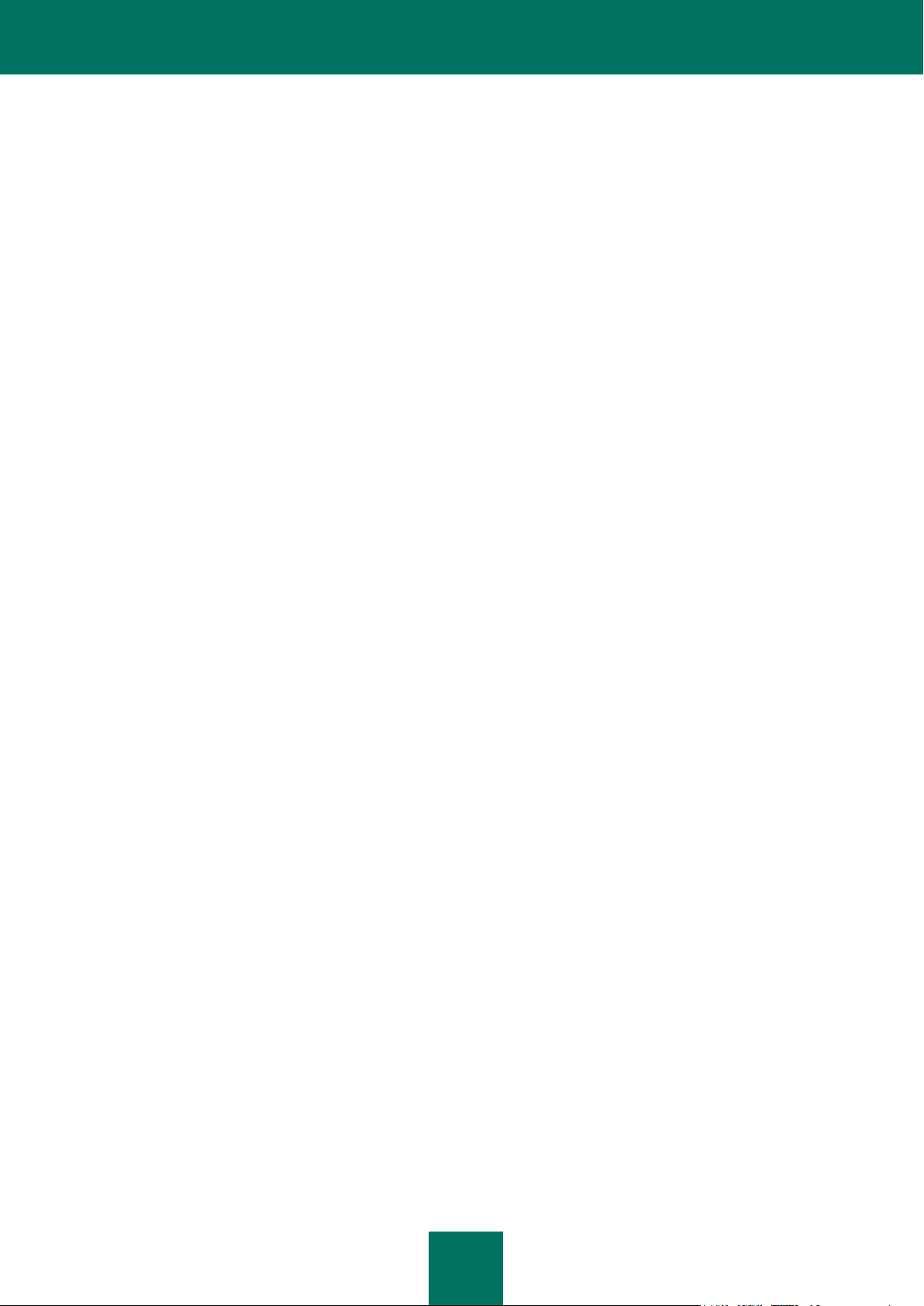
50
INFORMATIONS SUR LE CODE TIERS
Les informations sur le code tiers sont reprises dans le groupe Infos logiciel situé dans les paramètres de l'application.
Page 51

51
NOTIFICATION SUR LES MARQUES
Les marques enregistrées et les marques de services appartiennent à leurs propriétaires respectifs.
Android et Google sont des marques déposées de Google, Inc.
Intel et Atom sont des marques d'Intel Corporation déposées aux Etats-Unis et dans d'autres pays.
ARM est une marque et une marque déposée d'ARM Ltd. ou de ses filiales.
Page 52
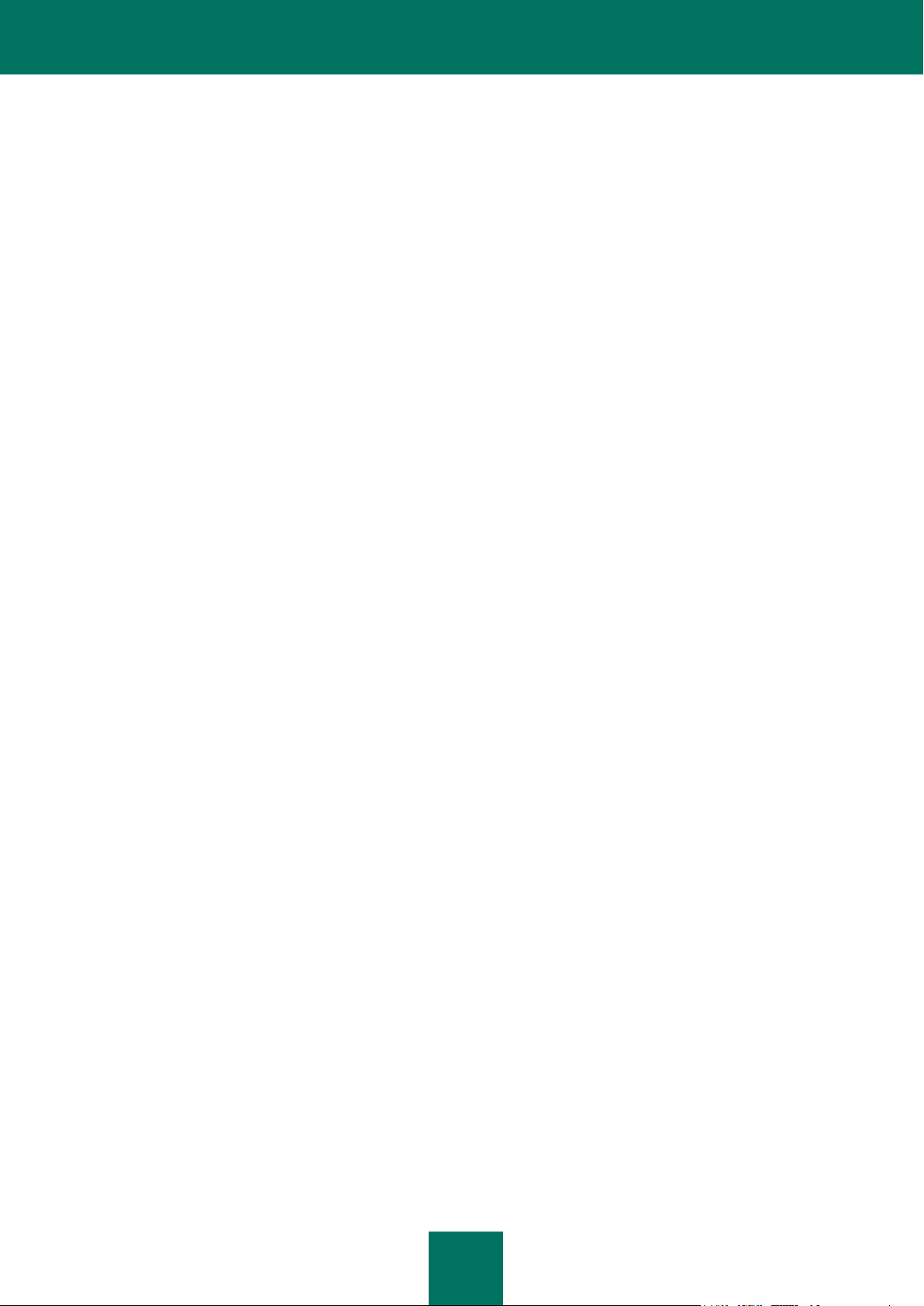
52
INDEX
A
Activation de l'application ...................................................................................................................................... 41
acheter le code d’activation en ligne................................................................................................................. 42
code d'activation ............................................................................................................................................. 41
Licence ................................ ........................................................................................................................... 21
Alarme ................................................................ ................................................................................................. 36
Antivol ............................................................................................................................................ 27, 34, 35, 36, 38
Alarme ............................................................................................................................................................ 36
Photo furtive.................................................................................................................................................... 38
Suppression ................................................................................................................................ ............... 27, 36
Surveillance SIM ............................................................................................................................................. 34
Verrouillage et Géolocalisation ................................................................................................................... 27, 35
C
Code
modification du code secret de l'application ...................................................................................................... 43
restaurer le code secret ................................................................................................................................... 43
Code secret de l'application .................................................................................................................................. 43
Contrat de licence ................................................................................................................................................. 21
D
Définition de l’emplacement du périphérique..................................................................................................... 27, 35
E
Envoi du SMS ........................................................................................................................................... 27, 33, 34
F
Fenêtre principale de l’application ......................................................................................................................... 15
I
Icône dans la ligne d’état ................................................................ ...................................................................... 19
K
Kaspersky Account ............................................................................................................................................... 26
Kaspersky Lab...................................................................................................................................................... 49
L
L'analyse à la demande ........................................................................................................................................ 30
Lancement
analyse manuelle du périphérique.................................................................................................................... 30
analyse programmée du périphérique .............................................................................................................. 30
l'application ..................................................................................................................................................... 24
mise à jour manuelle ....................................................................................................................................... 31
Licence
Activation de l'application................................................................................................................................. 41
contrat de licence ........................................................................................................................... 21, 41, 42, 43
informations .................................................................................................................................................... 43
renouveler en ligne .......................................................................................................................................... 42
renouvellement ............................................................................................................................................... 42
Page 53

I N D E X
53
M
Mise à jour
lancement manuel ........................................................................................................................................... 31
lancement programmé ..................................................................................................................................... 31
Mises à jour .......................................................................................................................................................... 31
N
Notifications de l’application .................................................................................................................................. 20
P
Programmation
L'analyse à la demande ................................................................................................................................... 30
Mise à jour ...................................................................................................................................................... 31
Protection Vie Privée ....................................................................................................................................... 32, 33
le lancement à distance ................................................................................................................................... 33
R
Rapports .............................................................................................................................................................. 43
Renouveler la licence............................................................................................................................................ 42
W
Widget de l'écran principal .................................................................................................................................... 19
